Hp PAVILION DM4-1300EA, PAVILION DM4-1150EA, PAVILION DM4-1140SA, PAVILION DM4-1101EA, PAVILION DM4-1100SA User Manual [uk]
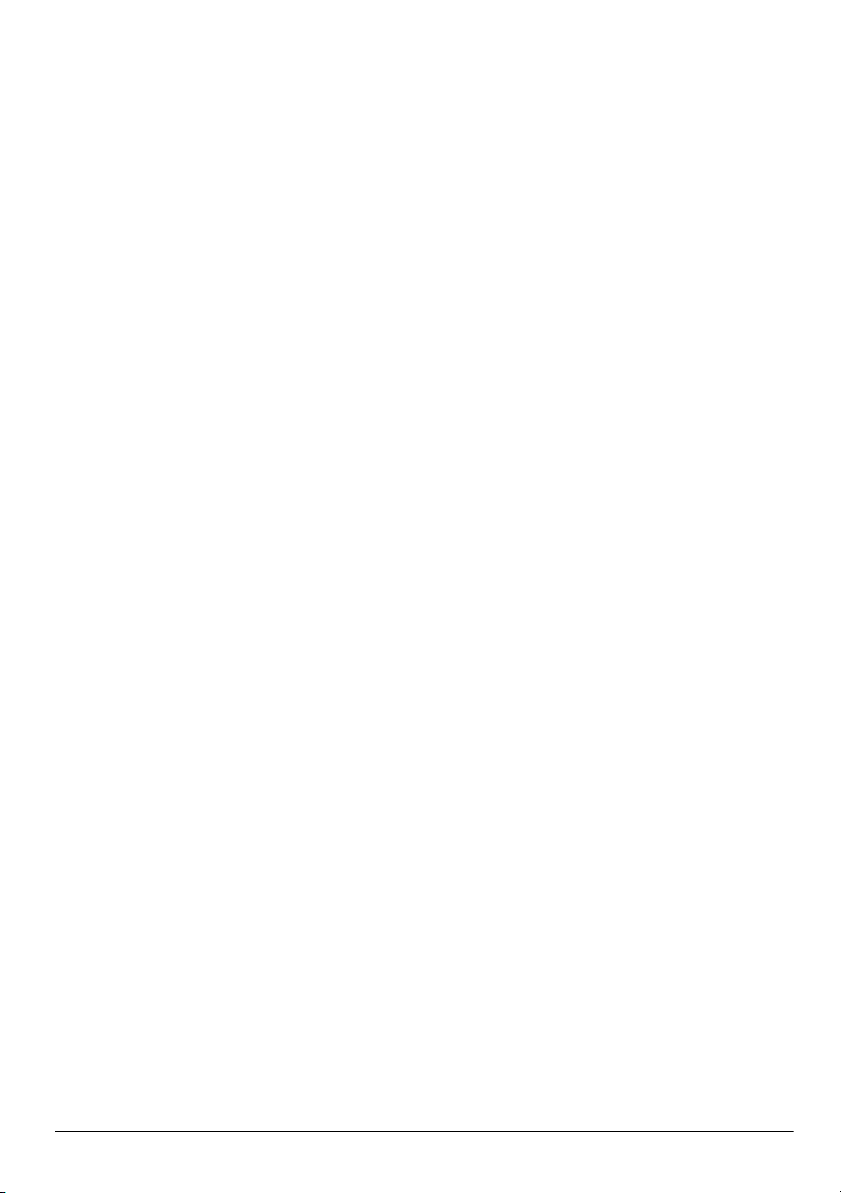
Основні елементи
портативного комп’ютера
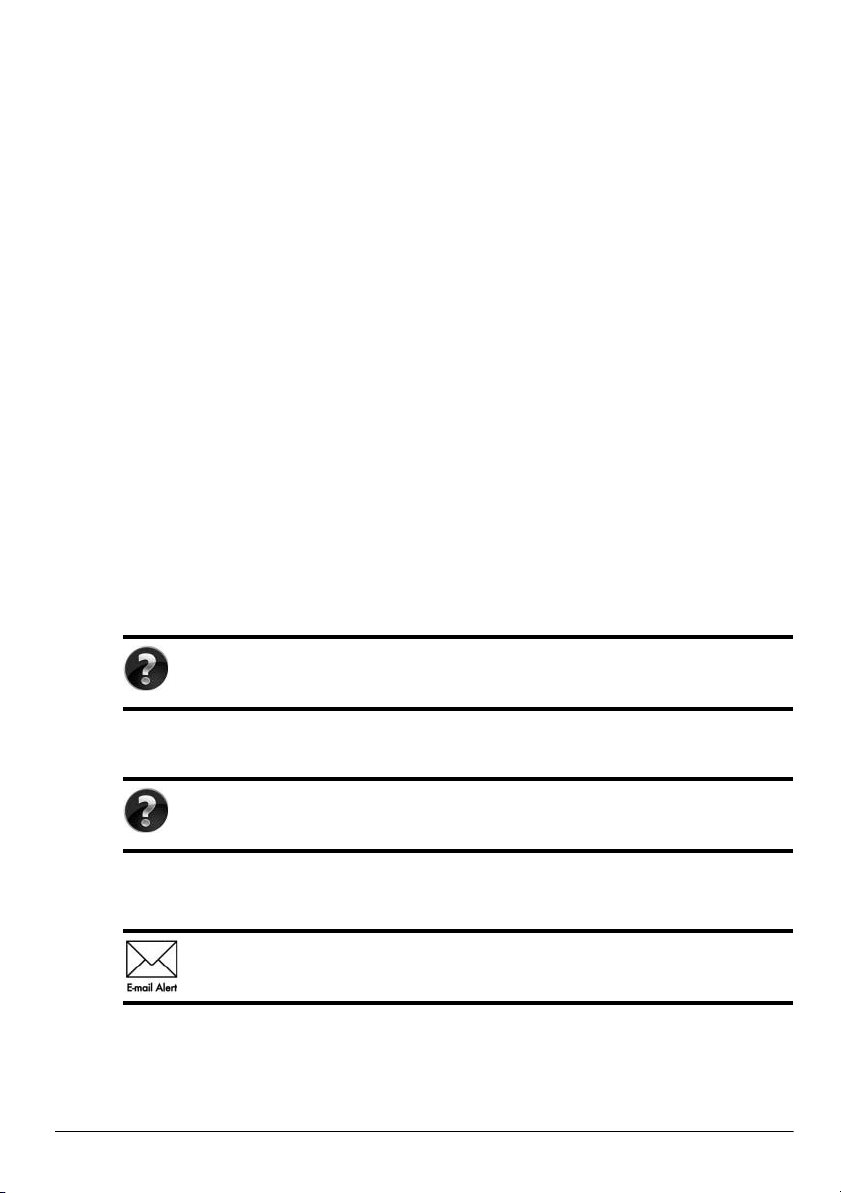
Для отримання додаткової інформації про продукти та послуги HP відвідайте
веб-сайт компанії HP за адресою http://www.hp.com.
© Hewlett-Packard Development Company, L.P., 2010
Windows і Windows Vista є зареєстрованими в США торговими марками
корпорації Майкрософт (Microsoft Corporation).
Відомості, які містяться в цьому документі, можуть змінюватися без
попередження. Єдиними гарантіями на вироби та послуги HP є ті, що викладено
в недвозначних гарантійних заявах, які супроводжують такі вироби та по
Жодна інформація, що тут міститься, не може тлумачитися як предмет додаткової
гарантії. Компанія HP не несе жодної відповідальності за технічні або редакційні
помилки або пропуски, що тут містяться.
Номер компонента: 610534-BD1
Посібники користувача
Компанія HP зобов'язана скорочувати вплив своїх продуктів на довкілля. З метою
дотримання цього зобов'язання посібники користувача та навчальні центри
розташовані на жорсткому диску комп'ютера в засобі “Довідка та підтримка”.
Додаткову підтримку та оновлення для посібників користувача можна отримати через
Інтернет.
Користувачі Windows
Потрібні інші посібники користувача? Вони на вашому комп’ютері. Натисніть
кнопку Пуск > Справка и поддержка (Довідка і підтримка) > Руководства
пользователя (Посібники користувача)
слуги.
Користувачі Linux
Потрібні інші посібники користувача? Вони розташовані на диску User Guides
(Посібники користувача), що входить до комплекту постачання комп’ютера.
Служби передплати для портативного комп'ютера Business
Актуальний вміст для вашого продукту – останні драйвери, виправлення
та сповіщення. Зареєструйтеся за
щоб отримувати сповіщення електронною поштою.
раз за адресою www.hp.com/go/alerts,
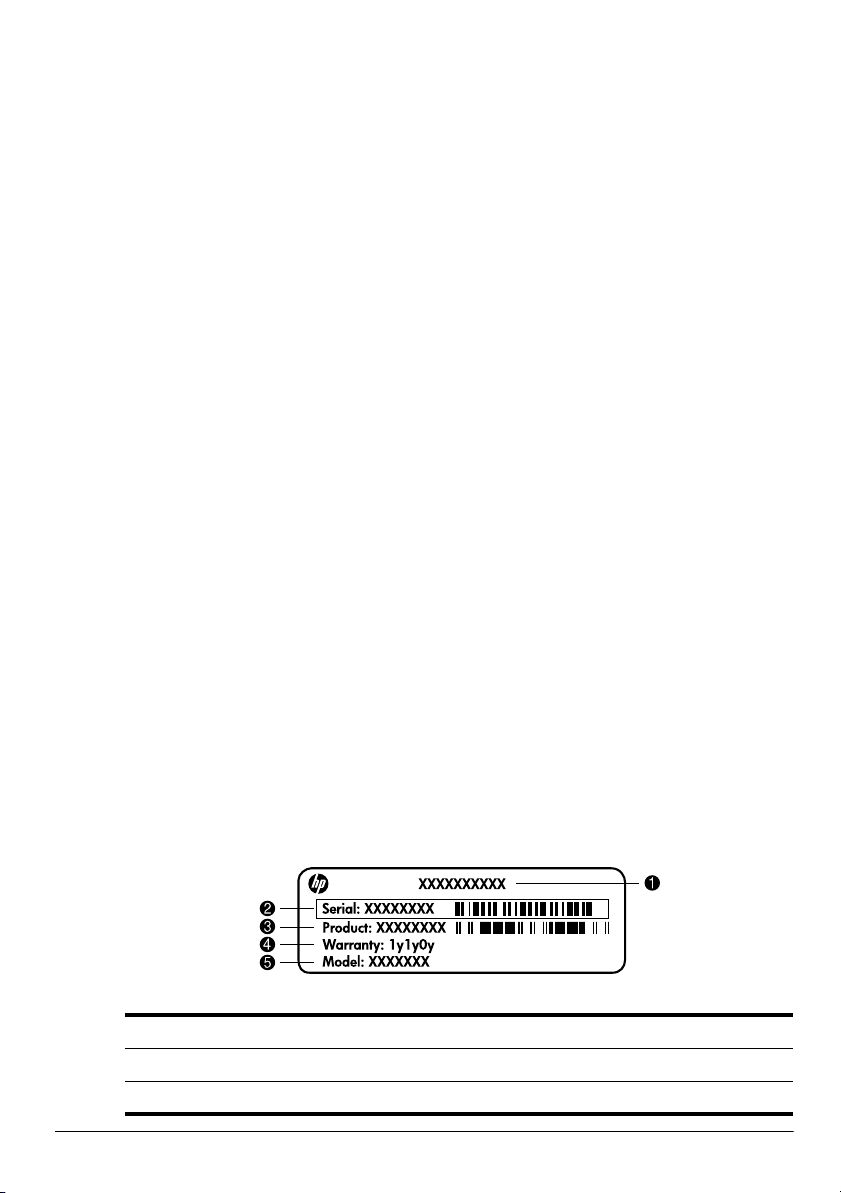
Ліцензійна угода з кінцевим користувачем (EULA)
ВСТАНОВЛЮЮЧИ, КОПІЮЮЧИ, ЗАВАНТАЖУЮЧИ АБО В ІНШИЙ СПОСІБ
ВИКОРИСТОВУЮЧИ БУДЬ-ЯКИЙ ПРОГРАМНИЙ ПРОДУКТ, ПОПЕРЕДНЬО
ВСТАНОВЛЕНИЙ НА ПК, ВИ ПОГОДЖУЄТЕСЯ ДОТРИМУВАТИСЯ УМОВ
ЛІЦЕНЗІЙНОЇ УГОДИ З КІНЦЕВИМ КОРИСТУВАЧЕМ (EULA) КОМПАНІЇ HP.
ЯКЩО ВИ НЕ ПРИЙМАЄТЕ УМОВИ ЛІЦЕНЗІЙНОЇ УГОДИ, ТО ВИ ЗОБОВ'ЯЗАНІ
ПОВЕРНУТИ НЕВИКОРИСТАНИЙ ПРОДУКТ (АПАРАТНЕ ТА ПРОГРАМНЕ
ЗАБЕЗПЕЧЕННЯ) ПРОТЯГОМ 14 ДНІВ ДЛЯ ПОВЕРНЕННЯ КОШТІВ
ВІДПОВІДНО ДО ПОР
ПРИДБАННЯ. Для отримання додаткової інформації чи надсилання запиту на повне
відшкодування вартості ПК, зверніться до місцевої точки продажу (чи продавця).
ЯДКУ ВІДШКОДУВАННЯ, УСТАНОВЛЕНОГО В МІСЦІ
Звернення до служби підтримки користувачів
Якщо інформація, надана в посібнику користувача чи навчальному центрі,
не допомогла, можна звернутися до служби підтримки користувачів HP на сторінці:
www.hp.com/go/contactHP
Доступні такі можливості.
■ Інтерактивний чат зі спеціалістом компанії HP.
Якщо чат зі службою технічної підтримки недоступний певною мовою,
✎
він доступний англійською.
■ Надсилання листа електронною поштою до служби підтримки користувачів HP.
■ Звернення за телефоном до служби підтримки користувачів HP.
■ Звернення до центру обслуговування HP.
Інформація на ярлику із серійним номером
На ярлику із серійним номером, що розташований на нижній панелі комп'ютера,
наведено важливу інформацію, яка може вам знадобитися під час звернення до
служби технічної підтримки.
Назва продукту 4 Гарантійний термін
1
2 Серійний номер 5 Опис моделі (лише вибрані моделі)
3 Номер продукту
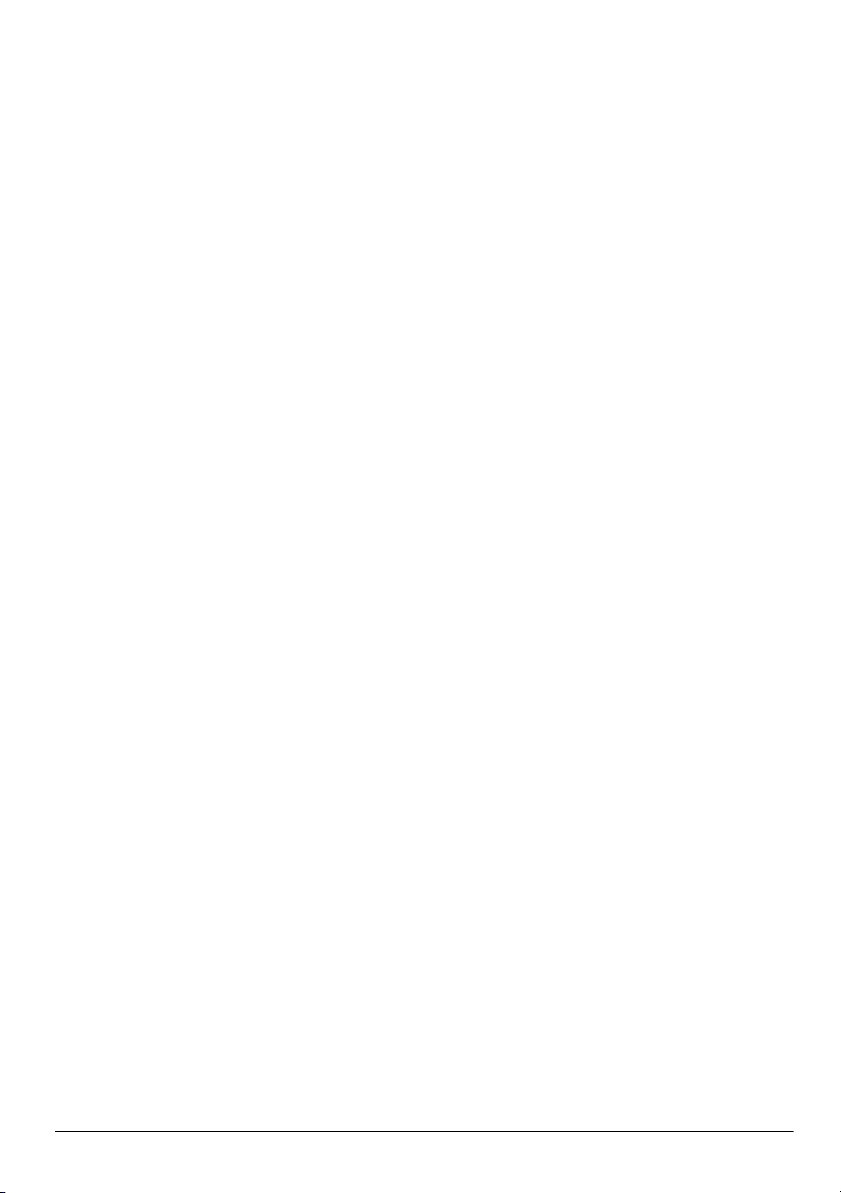
Інформація про гарантію
Текст наданої обмеженої гарантії HP, застосовної до Вашого продукту, можна
переглянути з меню "Пуск" на комп'ютері та/або на компакт- чи DVD-диску, що
входить до комплекту постачання. У певних країнах/регіонах також може постачатися
друкована копія обмеженої гарантії HP. Для інших країн/регіонів можна замовити
друковану копію на сторінці www.hp.com/go/orderdocuments або написати за адре
Північна Америка:
Hewlett Packard, MS POD, 11311 Chinden Blvd, Boise, ID 83714, USA
Європа, Близький Схід, Африка:
Hewlett-Packard, POD, Via G. Di Vittorio, 9, 20063, Cernusco s/Naviglio (MI), Italy
Азія та Тихоокеанський регіон:
Hewlett-Packard, POD, P.O. Box 200, Alexandra Post Office, Singapore 911507
У запиті вкажіть номер продукту, гарантійний термін (указаний на ярлику із серійним
номером), ім’я та поштову адресу.
сами:

Зміст
Розділ 1. Наступні кроки
Початкові відомості про програмне забезпечення HP QuickWeb
(лише деякі моделі) . . . . . . . . . . . . . . . . . . . . . . . . . . . . . . . . . . . . . . . . . . . . . . . . . . . . . 1
Створення дисків відновлення. . . . . . . . . . . . . . . . . . . . . . . . . . . . . . . . . . . . . . . . . . . . 1
Підключення до Інтернету . . . . . . . . . . . . . . . . . . . . . . . . . . . . . . . . . . . . . . . . . . . . . . . 1
Оновлення антивірусного програмного забезпечення . . . . . . . . . . . . . . . . . . . . . . . . 2
Знайомство з комп’ютером . . . . . . . . . . . . . . . . . . . . . . . . . . . . . . . . . . . . . . . . . . . . . . 2
Розділ 2. Пошук інформації
Розташування електронних посібників. . . . . . . . . . . . . . . . . . . . . . . . . . . . . . . . . . . . . 3
Пошук додаткової інформації . . . . . . . . . . . . . . . . . . . . . . . . . . . . . . . . . . . . . . . . . . . . 4
Розділ 3. Використання програмного забезпечення
HP QuickWeb (лише деякі моделі)
Налаштування програмного забезпечення
HP QuickWeb вперше . . . . . . . . . . . . . . . . . . . . . . . . . . . . . . . . . . . . . . . . . . . . . . . . . . . 6
Використання програмного забезпечення HP QuickWeb . . . . . . . . . . . . . . . . . . . . . . 6
Запуск Microsoft Windows . . . . . . . . . . . . . . . . . . . . . . . . . . . . . . . . . . . . . . . . . . . . . . . 7
Увімкнення та вимкнення HP QuickWeb . . . . . . . . . . . . . . . . . . . . . . . . . . . . . . . . . . . 7
Визначення кнопок керування QuickWeb. . . . . . . . . . . . . . . . . . . . . . . . . . . . . . . . . . . 8
Визначення піктограм панелі LaunchBar . . . . . . . . . . . . . . . . . . . . . . . . . . . . . . . . . . . 8
Визначення піктограм області повідомлень. . . . . . . . . . . . . . . . . . . . . . . . . . . . . . . . . 9
Використання панелі Settings (Настройки). . . . . . . . . . . . . . . . . . . . . . . . . . . . . . . . . 10
Настроювання мережі. . . . . . . . . . . . . . . . . . . . . . . . . . . . . . . . . . . . . . . . . . . . . . . . . . 11
Відтворення музики . . . . . . . . . . . . . . . . . . . . . . . . . . . . . . . . . . . . . . . . . . . . . . . . . . . 11
Перегляд фотографій . . . . . . . . . . . . . . . . . . . . . . . . . . . . . . . . . . . . . . . . . . . . . . . . . . 11
Створення миттєвих повідомлень за допомогою програми Chat (Чат) . . . . . . . . . . 12
Здійснення телефонних дзвінків по Інтернету за допомогою програми Skype . . . 12
Розділ 4. Захист комп’ютера
Захист комп’ютера від вірусів . . . . . . . . . . . . . . . . . . . . . . . . . . . . . . . . . . . . . . . . . . . 13
Захист системних файлів . . . . . . . . . . . . . . . . . . . . . . . . . . . . . . . . . . . . . . . . . . . . . . . 13
Захист конфіденційної інформації . . . . . . . . . . . . . . . . . . . . . . . . . . . . . . . . . . . . . . . 13
Захист комп’ютера від перепадів напруги . . . . . . . . . . . . . . . . . . . . . . . . . . . . . . . . . 14
Вимкнення комп’ютера . . . . . . . . . . . . . . . . . . . . . . . . . . . . . . . . . . . . . . . . . . . . . . . . 14
Техніка безпеки під час роботи з комп’ютером. . . . . . . . . . . . . . . . . . . . . . . . . . . . . 14
Основні елементи портативного комп’ютера iii
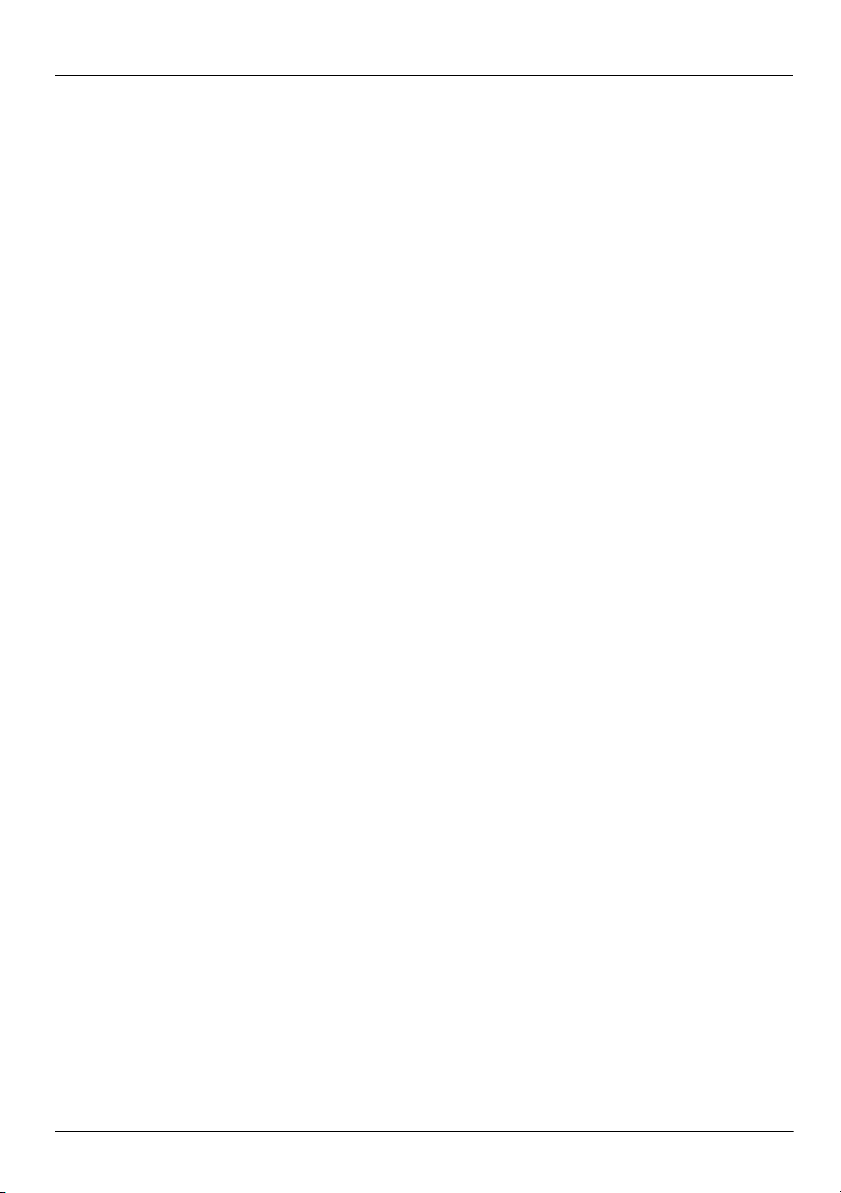
Зміст
Розділ 5. Налаштування мережі
Вибір типу доступу до Інтернету . . . . . . . . . . . . . . . . . . . . . . . . . . . . . . . . . . . . . . . . 17
Вибір постачальника інтернет-послуг . . . . . . . . . . . . . . . . . . . . . . . . . . . . . . . . . . . . 18
Використання інтернет-послуг і пропозицій . . . . . . . . . . . . . . . . . . . . . . . . . . . . . . . 18
Використання піктограм постачальників інтернет-послуг . . . . . . . . . . . . . . . . 18
Використання майстра підключення до Інтернету Windows . . . . . . . . . . . . . . 18
Налаштування бездротової мережі . . . . . . . . . . . . . . . . . . . . . . . . . . . . . . . . . . . . . . . 19
Крок 1. Придбання послуги високошвидкісного Інтернету . . . . . . . . . . . . . . . 20
Крок 2. Придбання та встановлення бездротового маршрутизатора. . . . . . . . 20
Крок 3. Налаштування комп’ютера для підключення
до бездротової мережі. . . . . . . . . . . . . . . . . . . . . . . . . . . . . . . . . . . . . . . . . . . . . . 21
Підключення до дротової мережі . . . . . . . . . . . . . . . . . . . . . . . . . . . . . . . . . . . . . . . . 22
Підключ
ення до мережі WWAN (лише деякі моделі). . . . . . . . . . . . . . . . . . . . . . . . 23
Розділ 6. Використання програмного забезпечення
Ідентифікація інстальованого програмного забезпечення . . . . . . . . . . . . . . . . . . . . 25
Використання програмного забезпечення MediaSmart . . . . . . . . . . . . . . . . . . . . . . . 26
Встановлення програмного забезпечення
з оптичного диска . . . . . . . . . . . . . . . . . . . . . . . . . . . . . . . . . . . . . . . . . . . . . . . . . . . . . 26
Створення (записування) компакт- або DVD-диска . . . . . . . . . . . . . . . . . . . . . . . . . 26
Оновлення інстальованого програмного забезпечення. . . . . . . . . . . . . . . . . . . . . . . 28
Розділ 7. Резервне копіювання та відновлення
(тільки для Windows)
Створення дисків відновлення. . . . . . . . . . . . . . . . . . . . . . . . . . . . . . . . . . . . . . . . . . . 29
Створення резервних копій інформації . . . . . . . . . . . . . . . . . . . . . . . . . . . . . . . . . . . 30
Використання функції резервного копіювання
та відновлення Windows . . . . . . . . . . . . . . . . . . . . . . . . . . . . . . . . . . . . . . . . . . . . 31
Використання контрольних точок відновлення системи . . . . . . . . . . . . . . . . . 31
Виконання відновлення . . . . . . . . . . . . . . . . . . . . . . . . . . . . . . . . . . . . . . . . . . . . . . . . 33
Відновлення з дисків відновлення. . . . . . . . . . . . . . . . . . . . . . . . . . . . . . . . . . . . 33
Відновлення з розділу відновлення на жорсткому диску
(лише деякі моделі) . . . . . . . . . . . . . . . . . . . . . . . . . . . . . . . . . . . . . . . . . . . . . . . . 34
Розділ 8. Стандартне обслуговування
Очищення дисплея . . . . . . . . . . . . . . . . . . . . . . . . . . . . . . . . . . . . . . . . . . . . . . . . . . . . 35
Очищення сенсорної панелі і клавіатури . . . . . . . . . . . . . . . . . . . . . . . . . . . . . . . . . . 35
Подорожування та перевезення. . . . . . . . . . . . . . . . . . . . . . . . . . . . . . . . . . . . . . . . . . 35
iv Основні елементи портативного комп’ютера
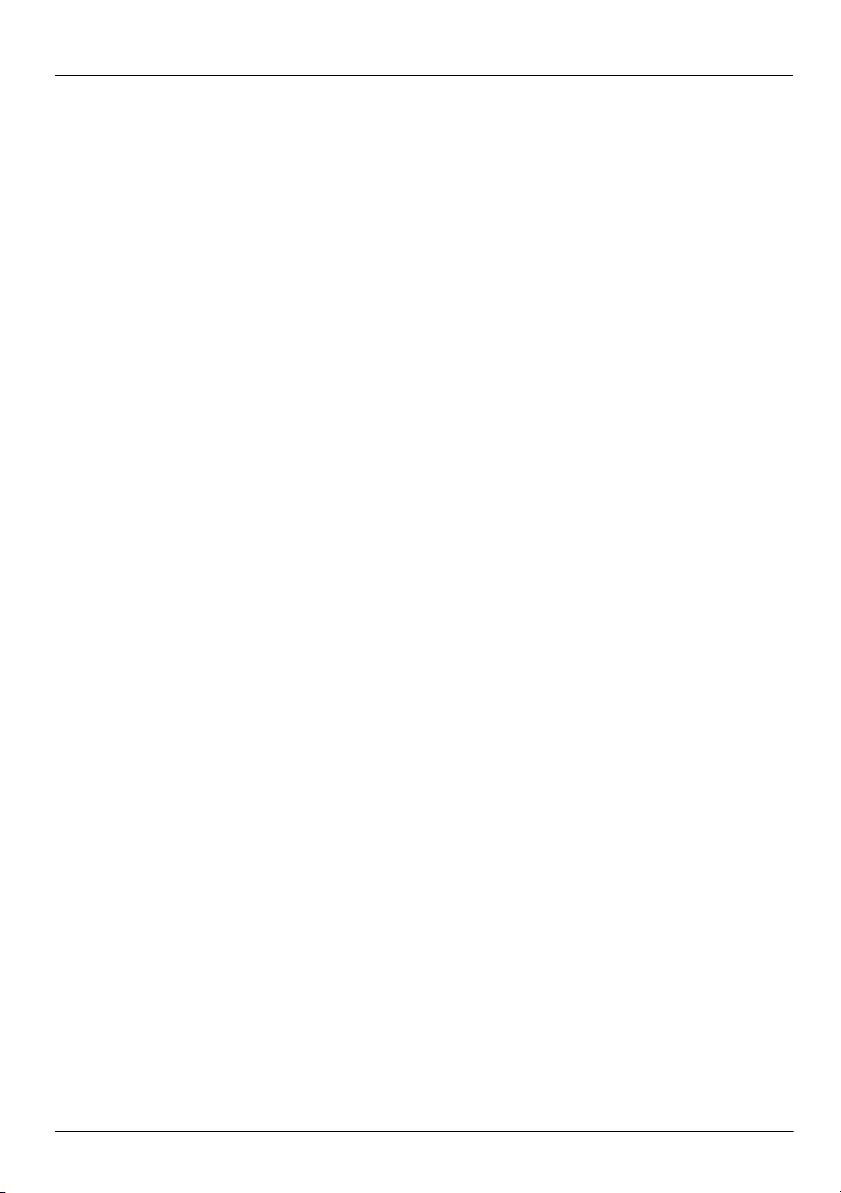
Додаток А. Усунення несправностей
Ресурси з усунення несправностей . . . . . . . . . . . . . . . . . . . . . . . . . . . . . . . . . . . . . . . 37
Швидке усунення несправностей . . . . . . . . . . . . . . . . . . . . . . . . . . . . . . . . . . . . . . . . 37
Комп’ютер не завантажується . . . . . . . . . . . . . . . . . . . . . . . . . . . . . . . . . . . . . . . 37
На екрані комп’ютера немає зображення . . . . . . . . . . . . . . . . . . . . . . . . . . . . . . 37
Неправильна робота програмного забезпечення . . . . . . . . . . . . . . . . . . . . . . . . 38
Комп’ютер увімкнений, але не відповідає . . . . . . . . . . . . . . . . . . . . . . . . . . . . . 38
Комп’ютер незвичайно гарячий. . . . . . . . . . . . . . . . . . . . . . . . . . . . . . . . . . . . . . 38
Зовнішній пристрій не працює. . . . . . . . . . . . . . . . . . . . . . . . . . . . . . . . . . . . . . . 39
Підключення до бездротової мережі не працює . . . . . . . . . . . . . . . . . . . . . . . . 39
Додаток Б. Технічні характеристики
Умови експлуатації . . . . . . . . . . . . . . . . . . . . . . . . . . . . . . . . . . . . . . . . . . . . . . . . . . . . 41
Вхідне живлення . . . . . . . . . . . . . . . . . . . . . . . . . . . . . . . . . . . . . . . . . . . . . . . . . . . . . . 41
Предметний покажчик
Зміст
Основні елементи портативного комп’ютера v
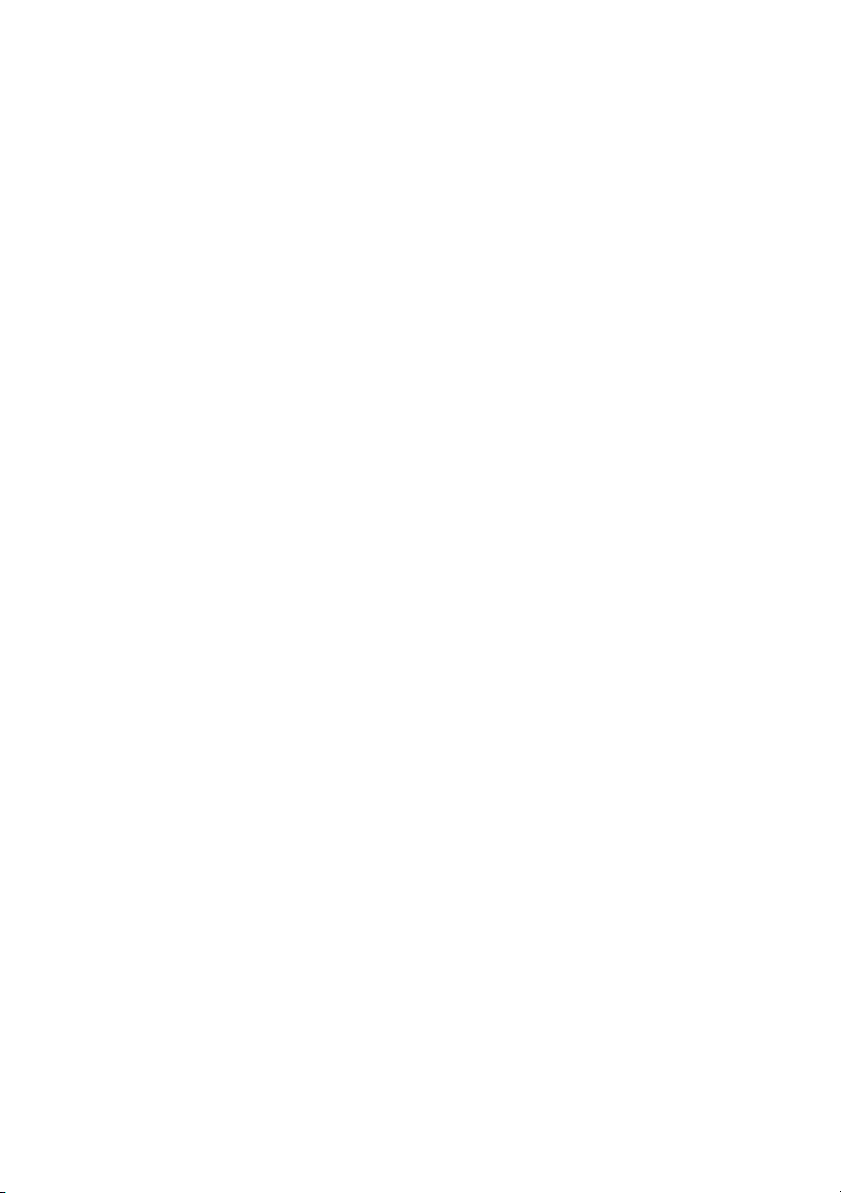
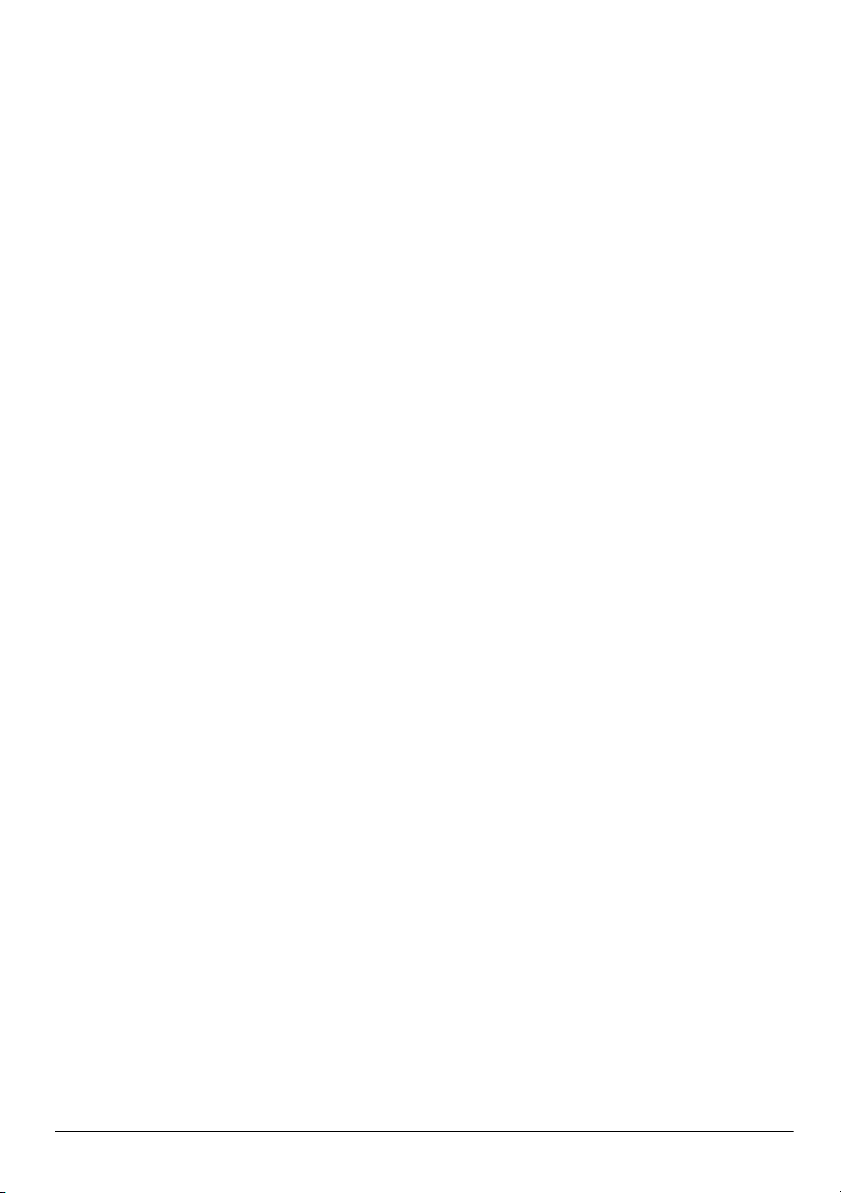
Розділ 1. Наступні кроки
Після налаштування та реєстрації комп’ютера важливо виконати певні кроки перед
початком його експлуатації, а саме спеціальні інструкції щодо налаштування дротової
та бездротової мережі. Крім того, у цьому розділі ви знайдете практичні рекомендації
щодо захисту та керування комп’ютером. Ув а жн о прочитайте цей розділ, оскільки
вньому містяться вказівки до дій і пошуку до
інформацію читайте у відповідних розділах.
Ідентифікувати окремі компоненти комп’ютера допоможе посібник користувача,
який міститься в розділі “Довідка та підтримка”. Натисніть кнопку Пуск, виберіть
Справка и поддержка (Довідка та підтримка), а потім виберіть Руководства
пользователя (Посібники користувача).
Початкові відомості про програмне забезпечення
HP QuickWeb (лише деякі моделі)
Після налаштування комп’ютера можна активувати програмне забезпечення
HP QuickWeb. Воно забезпечує миттєвий до
та Інтернету без запуску операційної системи Microsoft® Windows®. Додаткову
інформацію див. у розділі 3 “Використання програмного забезпечення HP QuickWeb
(лише деякі моделі)”.
Створення дисків відновлення
даткової інформації. Додаткову
ступ до музики, цифрових фотографій
Після початкового налаштування комп’ютера один із перших і найважливіших кроків –
створення комплекту дисків відновлення повного образу заводських параметрів
системи. Диски відновлення надзвичайно важливі в разі нестабільної роботи системи
чи збою та вик
системи та програмного забезпечення. Інструкції див. в розділі 7 “Резервне
копіювання та відновлення (тільки для Windows)”.
ористовуються для відновлення заводських параметрів операційної
Підключення до Інтернету
Після створення дисків відновлення налаштуйте дротову або бездротову мережу
для надсилання й отримання електронної пошти та підключення до Інтернету.
Додаткову інформацію див. у розділі 5“Налаштування мережі”.
Основні елементи портативного комп’ютера 1
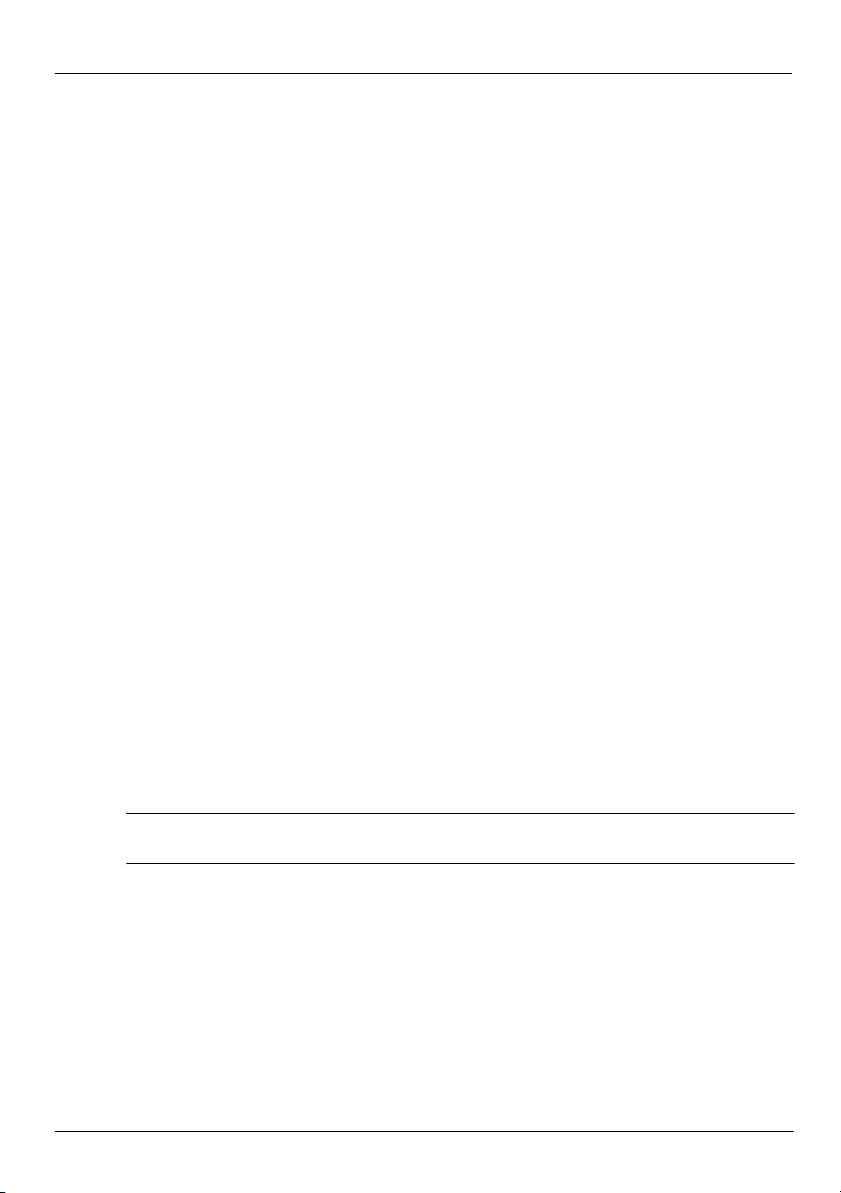
Розділ 1. Наступні кроки
Оновлення антивірусного програмного забезпечення
Після підключення до Інтернету оновіть антивірусне програмне забезпечення.
Воно вже попередньо встановлене на комп’ютері та включає обмежену підписку
на безкоштовні оновлення. Антивірусне програмне забезпечення допомагає
захистити ваш комп’ютер від пошкодження вірусами. Додаткову інформацію
див. у розділі 4 “Захист комп’ютера”.
Знайомство з комп’ютером
Виконавши описані вище кроки, ознайомтеся з функціями комп’ютера та налаштуйте
додаткові ко
Перегляньте посібники користувача в розділі “Довідка та підтримка”. У них міститься
детальна інформація щодо користування функціями вашого комп’ютера. Інструкції
щодо доступу до посібників користувача див. у розділі 2 “Пошук інформації”.
У наведеному нижче списку описано розважальні функції комп’ютера та наведено
розділи, які містять додаткову інфор
■ Мультимедійне програмне забезпечення: на цьому комп’ютері попередньо
■ Ауді о: комп’ютер має вбудовані динаміки. Додаткову інформацію щодо
■ Відео: до комп’ютера можна під’єднати додатковий пристрій відображення або
мпоненти, наприклад додаткові зовнішні аудіопристрої.
мацію про кожну з них.
встановлено мультимедійне програмне забезпечення, зокрема програму
HP MediaSmart, яка перетворює комп’ютер на мобільний центр розваг.
Детальну інформацію див. у розділі 6 “Використання програмного забезпечення”.
використання вбудованих динаміків і налаштування додаткових зовнішніх
аудіопристроїв див. у Посібнику користувача в розділі “Довідка та підтримка”.
пристрій HDMI (мультимедійний інтерфейс високої чіткості). Крім того, можна
використовувати пристрій для читання оптичних дисків (лише деякі моделі)
для перегляду фільмів з високою чіткістю зображення. Додаткову інформацію
про функції для роботи з відео див. у Посібнику користувача в розділі “Довідка
та підтримка”.
У деяких моделях під час перегляду фільмів слід використовувати програмне
✎
забезпечення MediaSmart.
■ Веб-камера: завдяки настроюваній камері з технологією отримання зображення
за слабкого освітлення та вбудованими мікрофонами веб-камера стане важливим
доповненням програми миттєвого обміну повідомленнями. Додаткову інформацію
про веб-камеру див. у Посібнику користувача в розділі “Довідка та підтримка”.
2 Основні елементи портативного комп’ютера
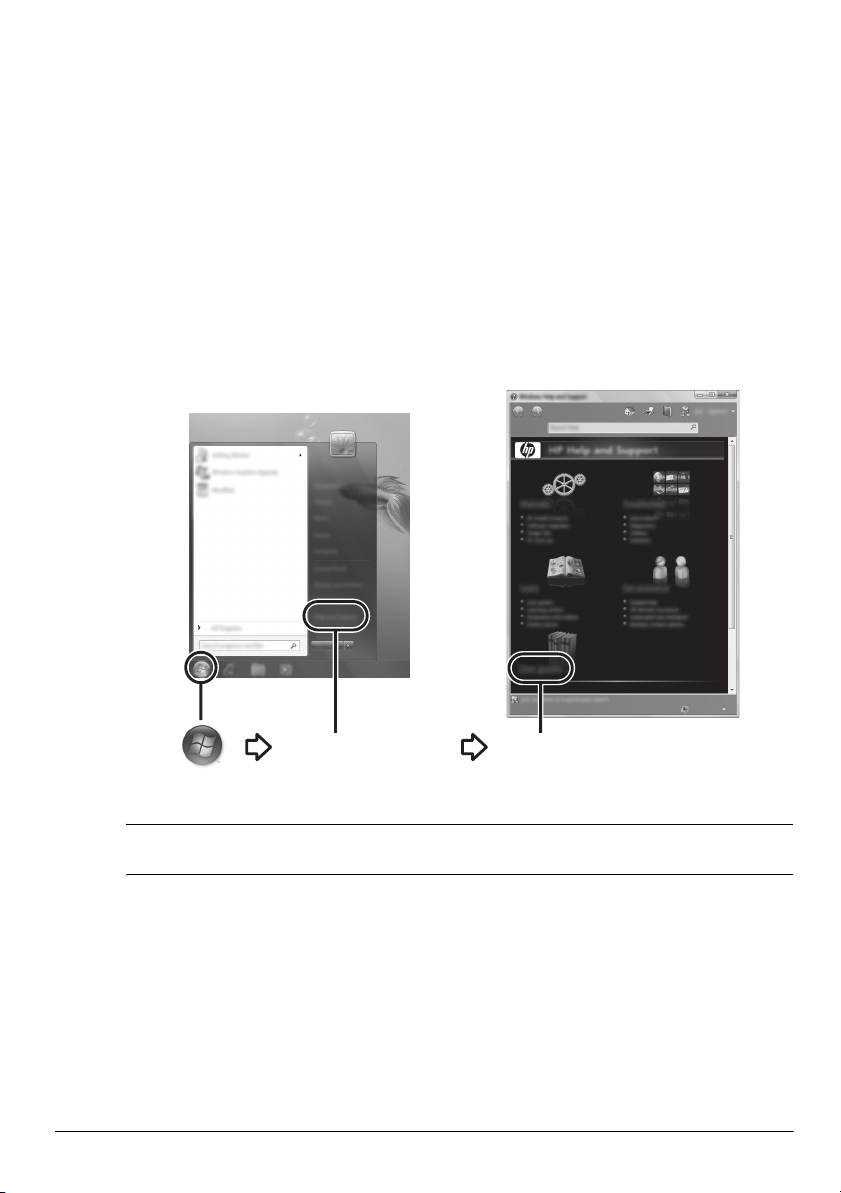
Розділ 2. Пошук інформації
Розташування електронних посібників
Для отримання додаткової інформації про функції та компоненти комп’ютера, зокрема
про керування живленням, диски, пам’ять, безпеку та інші функції, натисніть кнопку
Пуск, виберіть пункт Справка и поддержка (Довідка та підтримка), а потім виберіть
розділ Руководства пользователя (Посібники користувача). Для перегляду посібників
користувача в розділі “Довідка та підтримка” підключення до Інтернет
у не потрібне.
Справка и поддержка
(Довідка та підтримка)
Посібники користувача для вибраних моделей також надано на диску User Guides
✎
(Посібники користувача).
Основні елементи портативного комп’ютера 3
Руководства пользователя
(Посібники користувача)
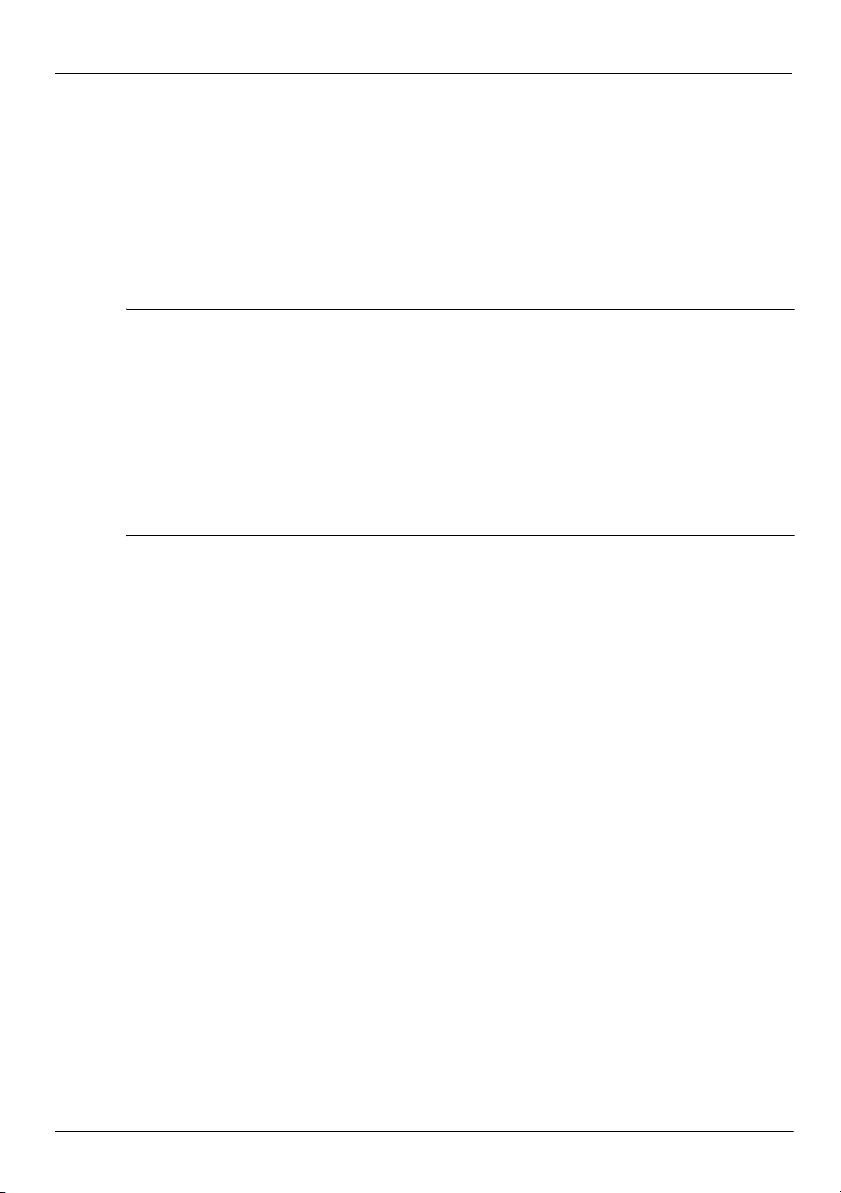
Розділ 2. Пошук інформації
Пошук додаткової інформації
Окрім посібників користувача, у розділі “Довідка та підтримка” міститься інформація
про операційну систему, драйвери, засоби усунення несправностей і службу технічної
підтримки. Для перегляду розділу “Довідка та підтримка” натисніть кнопку Пуск,
апотім виберіть пункт Справка и поддержка (Довідка та підтримка). Для
отримання інформації про підтримку в певній країні/регіоні клацніть на по
http://www.hp.com/support, виберіть країну чи регіон і виконайте вказівки на екрані.
УВАГА! Щоб уникнути ризику серйозних травм, прочитайте Посібник із техніки безпеки
Å
та забезпечення зручності користування. У цьому посібнику описано правильну
організацію робочого місця, позу та робочі та побутові звички для комп’ютерних
користувачів. У Посібнику з техніки безпеки та забезпечення зручності користування
також подано важливу інформацію з технічної безпеки під час ро
імеханічним обладнанням. Для перегляду цього документа натисніть кнопку Пуск,
виберіть пункт Справка и поддержка (Довідка та підтримка), а потім відкрийте розділ
Руководства пользователя (Посібники користувача) або зверніться до диска User Guides
(Посібники користувача), що постачається з деякими моделями. Посібник із техніки
безпеки та забезпечення зручності користування також доступний в Інте
адресою http://www.hp.com/ergo.
Для отримання додаткової інформації щодо техніки безпеки та нормативних
документів, а також утилізації батареї див. розділ “Зауваження щодо дотримання
законодавства, правил техніки безпеки та охорони довкілля”. Для перегляду
цих зауважень натисніть кнопку Пуск, Справка и поддержка (Довідка та підтримка),
Руководства пользователя (Посібники користувача) або зверніться до диска
User Guides (Посібники користувача), що по
силанні
боти з електричним
рнеті за
стачається з деякими моделями.
4 Основні елементи портативного комп’ютера
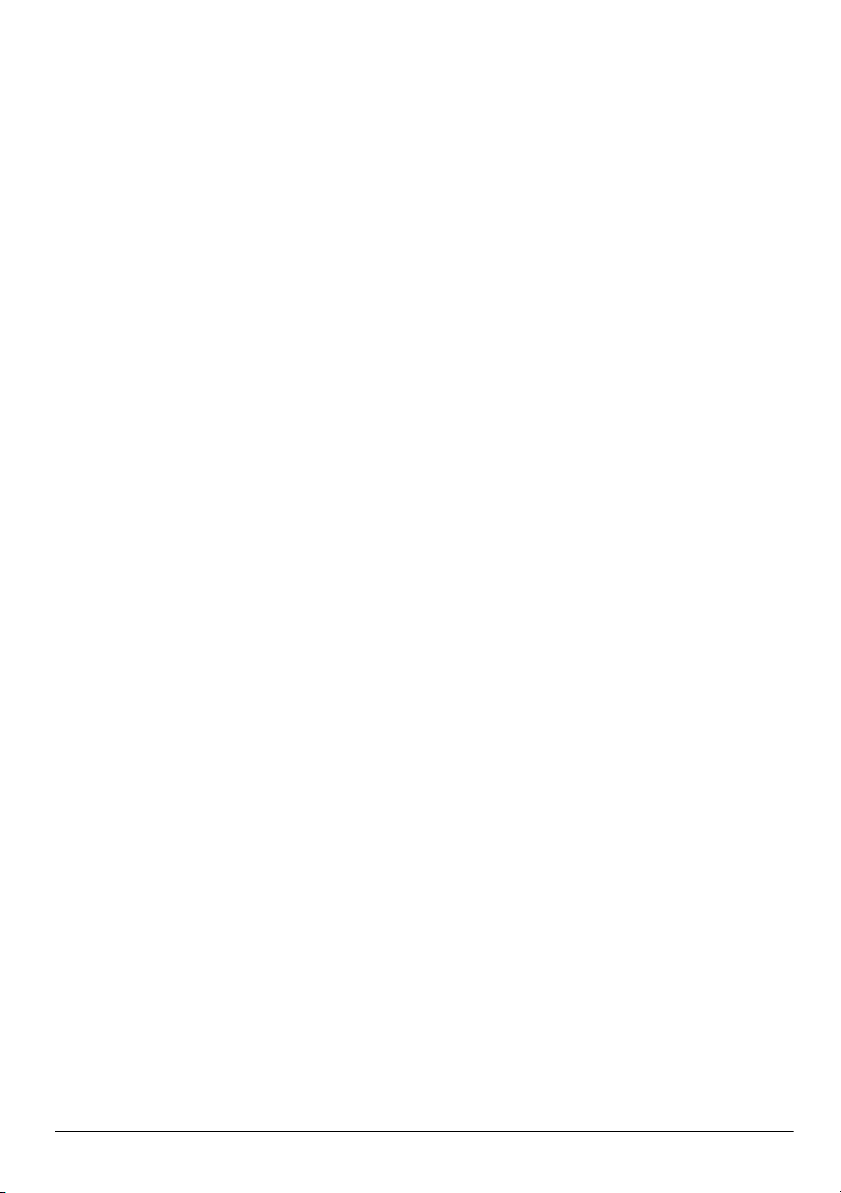
Розділ 3. Використання програмного
забезпечення HP QuickWeb
(лише деякі моделі)
Програмне забезпечення HP QuickWeb – це додаткове середовище, яке миттєво
запускається та функціонує окремо від операційної системи Windows. Програмне
забезпечення QuickWeb дає змогу швидко отримати доступ до веб-браузера й інших
мультимедійних програм і програм зв’язку, не запускаючи ОС Windows. Програмне
забезпечення QuickWeb готове до використання лише через кілька секунд після
натискання кнопки живлення та включає наведені ни
■ Веб-браузер – пошук і перегляд відомостей в Інтернеті та створення посилань
на улюблені веб сайти.
■ Чат – спілкуйтесь із друзями за допомогою різних програм миттєвого обміну
повідомленнями, наприклад Google Talk, Windows Live Messenger, Yahoo!
Messenger або програм інших постачальників.
■ Skype – це програма, яка використовує технологію VOIP (передавання
голосу по IP-протоколу), що дає змогу безкоштовно спілкуватися з іншими
користувачами програми Skype. За допомогою програми Skype можна брати
участь у конференц-дзвінках або у відеочатах, а також здійснювати міжміські
та міжнародні телефонні дзвінки по наземним лініям зв’язку.
■ Веб-пошта – перегляд і надсилання електронної пошти за допомогою Yahoo,
Gmail та інших постачальників послуг веб-пошти.
■ Веб-календар – можливість відображати, вносити зміни та впорядковувати
розклад за допомогою улюбленої програми веб-календаря.
■ Музичний програвач – прослуховування улюбленої музики та створення
списків відтворення.
■ Засіб перегляду фотографій – перегляд фотографій і слайд-шоу та створення
альбомів.
жче функції.
Основні елементи портативного комп’ютера 5
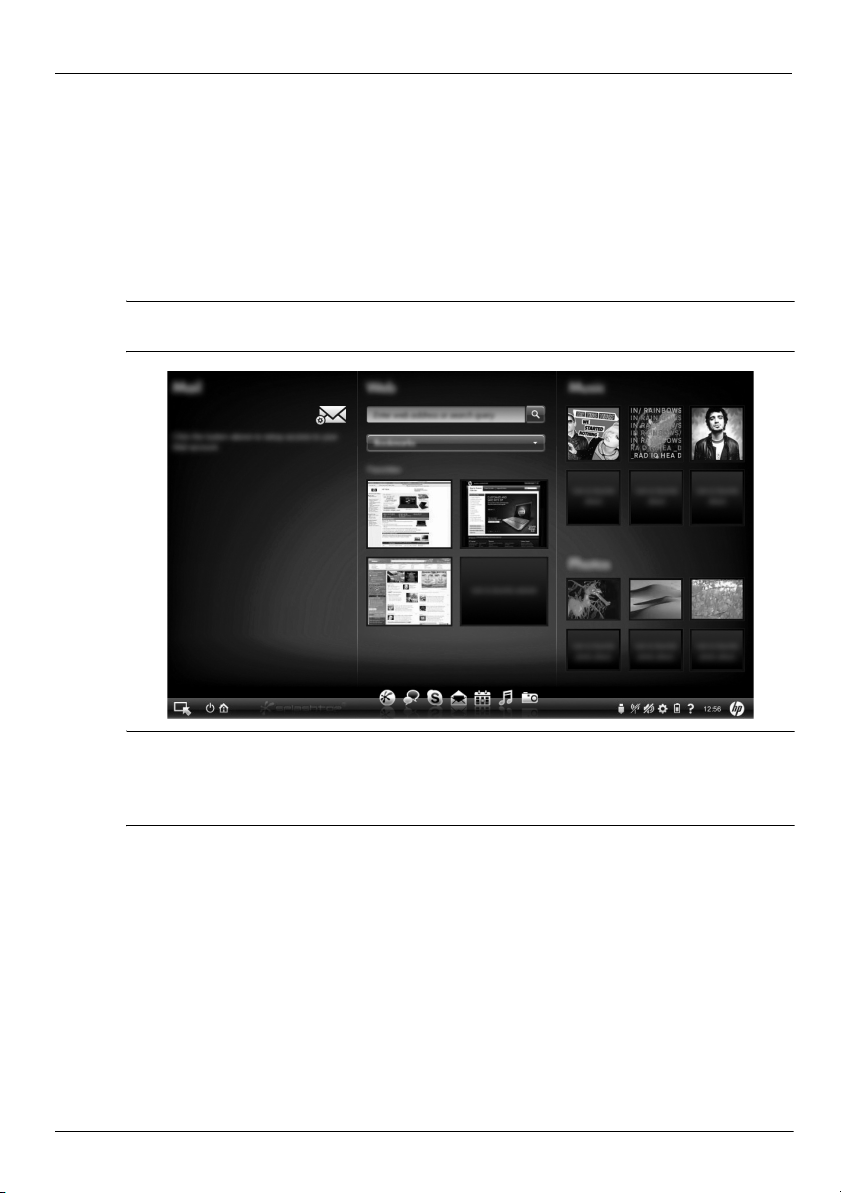
Розділ 3. Використання програмного забезпечення HP QuickWeb (лише деякі моделі)
Налаштування програмного забезпечення
HP QuickWeb вперше
Під час першого запуску системи після завершення процесу налаштування Windows
з’являться вікна інсталяції програмного забезпечення QuickWeb. Дотримуйтесь
вказівок на екрані для активації програмного забезпечення QuickWeb. Клацніть
піктограму на домашній сторінці QuickWeb, щоб запустити програму.
Домашня сторінка QuickWeb може трохи відрізнятись від ілюстрації
✎
в цьому розділі.
Виконання вказівок у наступному розділі передбачає, що процес налаштування
✎
QuickWeb і активацію програмного забезпечення QuickWeb уже завершено.
Щоб отримати додаткові відомості, див. довідку про програмне забезпечення
НР QuickWeb.
Використання програмного забезпечення HP QuickWeb
Програмне забезпечення QuickWeb дає змогу швидко отримати доступ до веб-браузера
й інших мультимедійних програм і програм зв’язку, не запускаючи ОС Windows.
Запуск програмного забезпечення QuickWeb, якщо комп’ютер вимкнено.
1. Ув і мк н іт ь комп’ютер. З’явиться домашня сторінка HP QuickWeb.
2. Клацніть піктограму на домашній сторінці QuickWeb, щоб запустити програму.
6 Основні елементи портативного комп’ютера
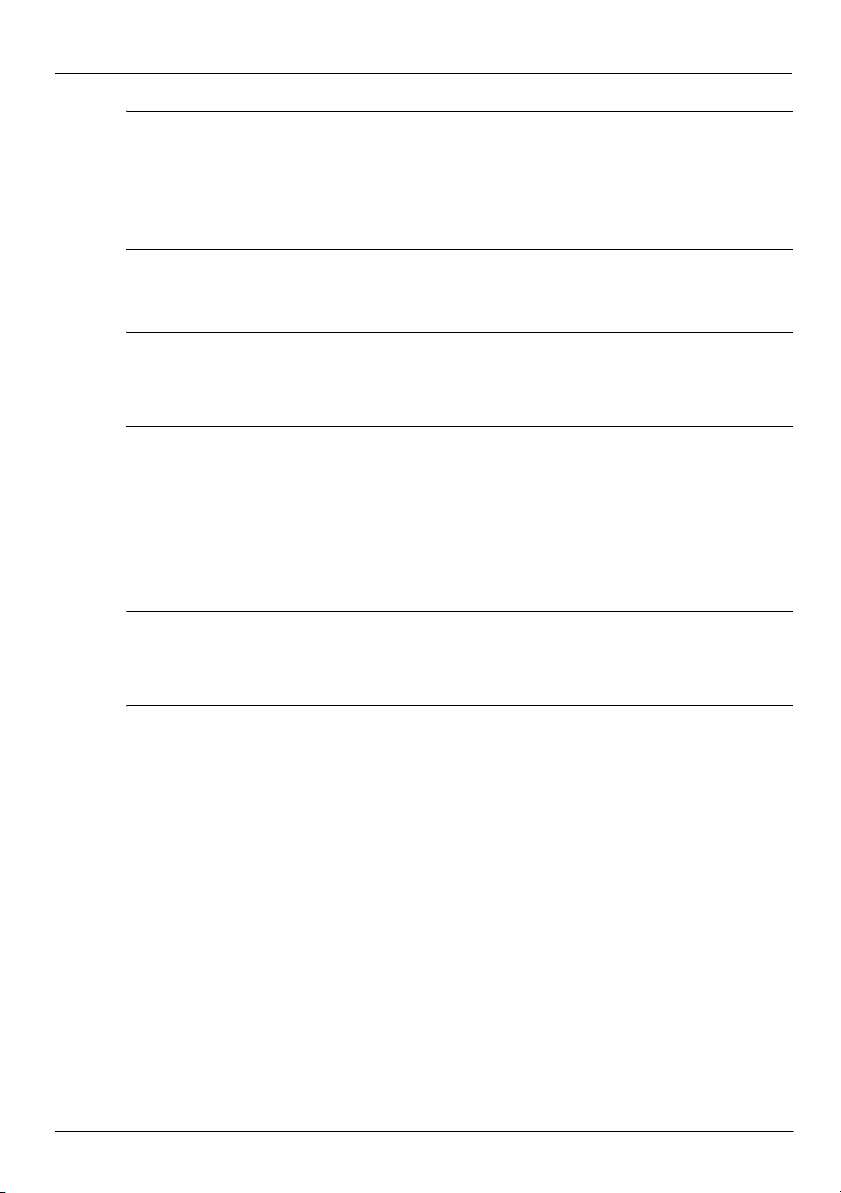
Розділ 3. Використання програмного забезпечення HP QuickWeb (лише деякі моделі)
Якщо ПЗ QuickWeb активовано, воно запускається кожного разу після вмикання
✎
комп’ютера та відображає автоматичний таймер над піктограмою Start Windows
(Запуск Windows). Якщо впродовж 15 секунд користувач не використовує мишу
або клавіатуру, запуститься ОС Microsoft Windows. Для отримання більш
детальної інформації щодо таймера QuickWeb і зміни його параметрів див.
довідку із програмного забезпечення HP QuickWeb.
Запуск Microsoft Windows
Якщо програмне забезпечення QuickWeb було активовано, воно буде запускатись
✎
кожного разу під час увімкнення комп’ютера. Для отримання більш детальної
інформації щодо таймера QuickWeb і зміни його параметрів див. довідку із
програмного забезпечення HP QuickWeb.
Щоб запустити Microsoft Windows, виконайте наведені нижче дії.
1. Ув і мк н іт ь комп’ютер. З’явиться домашня сторінка HP QuickWeb.
2. Не використовуйте мишу або клавіатуру впродовж 15 секунд, і автоматично
запуститься ОС Microsoft Windows або натисніть піктограму Start Windows
(Запуск Windows) у лівій верхній частині домашньої сторінки QuickWeb.
Відобразиться діалогове вікно із запитом підтвердження запуску ОС Windows.
Клацніть Ye s (Так).
Клацнувши в цьому діалоговому вікні Make Windows your default Power On
✎
experience (Запускати Windows за замовчуванням), ви деактивуєте QuickWeb.
Для повторного увімкнення QuickWeb див. розділ “Увімкнення та вимкнення
HP QuickWeb” далі.
Увімкнення та вимкнення HP QuickWeb
Щоб вимкнути або повторно ввімкнути програму QuickWeb з операційної системи
Windows, виконайте наведені нижче дії.
1. Натисніть кнопку Пуск, виберіть пункт Все программы (Ус і програми)
і клацніть HP QuickWeb. Виберіть засіб HP QuickWeb Configuration Tool
(Засіб настроювання HP QuickWeb).
2. Перейдіть на вкладку Status (Стан) та встановіть прапорець Enable (Увімкнути)
або Disable (Вимкнути).
3. Натисніть кнопку OK.
До HP QuickWeb Configuration Tool (Засіб наст
отримати доступ, натиснувши кнопку Пуск, вибравши Панель управления
(Панель керування) і клацнувши стрілку Просмотр по (Перегляд за). Виберіть
Крупные значки (Великі піктограми) або Мелкие значки (Маленькі піктограми),
щоб знайти засіб настроювання HP QuickWeb.
Основні елементи портативного комп’ютера 7
роювання HP QuickWeb) можна
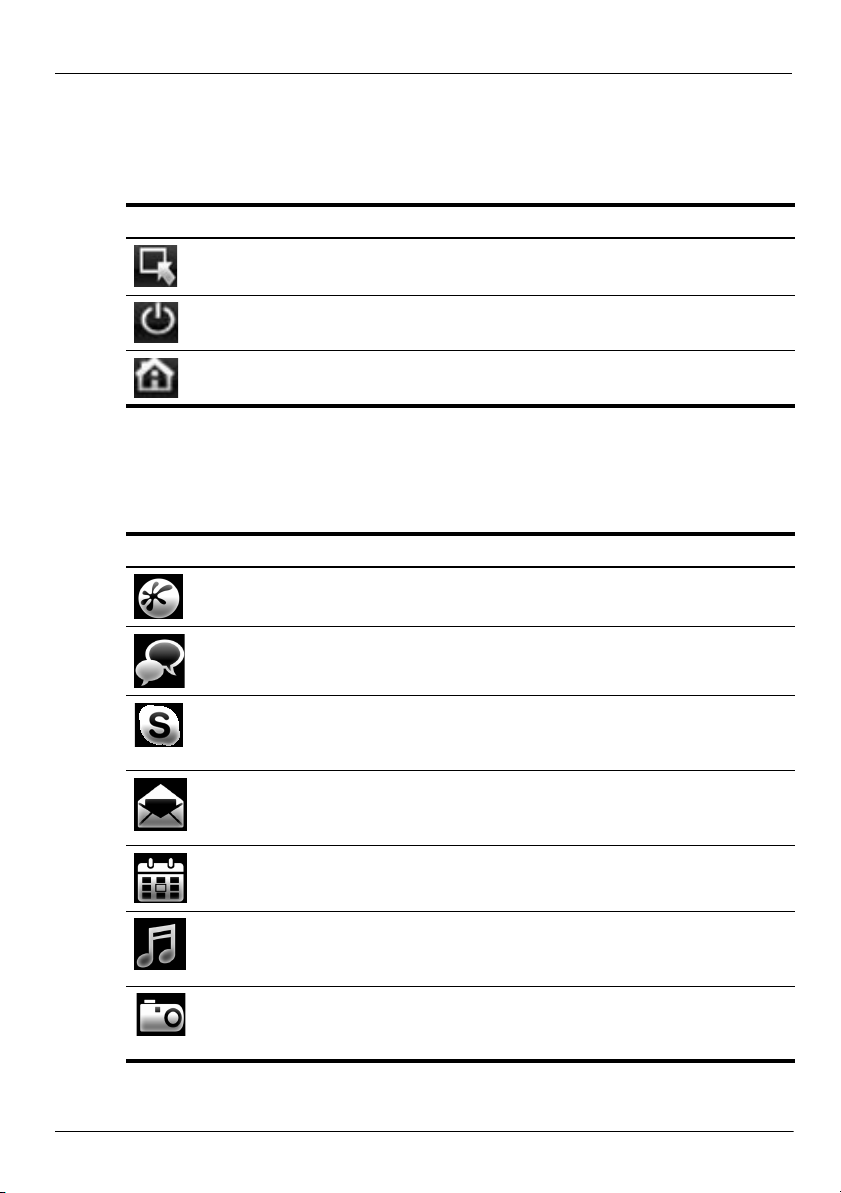
Розділ 3. Використання програмного забезпечення HP QuickWeb (лише деякі моделі)
Визначення кнопок керування QuickWeb
У наведеній нижче таблиці показано й описано кнопки керування QuickWeb.
Піктограма Опис
Запуск операційної системи Windows.
Завершення роботи комп’ютера.
Повернення на домашню сторінку (лише деякі моделі).
Визначення піктограм панелі LaunchBar
У наведеній нижче таблиці показано й описано піктограми HP QuickWeb.
Піктограма Опис
Запуск веб-браузера. Можна позначати закладками улюблені веб-сайти
та переглядати веб-сторінки.
Запуск програми Chat. Програма сумісна з Google Talk, Windows Live
Messenger, Yahoo! Messenger та програмами інших постачальників.
Запуск програми Skype. Це протокол VOIP (передавання голосу по
IP-протоколу), який дає змогу безкоштовно спілкуватися з іншими
користувачами Skype.
Запуск веб-пошти для перегляду інтерактивних програм електронної
пошти, наприклад Gmail, Yahoo й інших постачальників по
інтерактивної електронної пошти.
Запуск веб-календаря для планування справ і внесення до них змін
за допомогою улюбленої інтерактивної програми-календаря.
Запуск музичного програвача. Вибирайте та відтворюйте музику,
збережену на жорсткому або зовнішніх дисках. Підтримка форматів .mp3,
.aac (MPEG-4) та аудіодисків.
Запуск засобу перегляду фотографій. Переглядайте фотографії, збережені
на жорсткому або зовнішньому диску. Підтримка фо
.tiff та деяких форматів .raw.
слуг
рматів .jpg, .png, .gif,
8 Основні елементи портативного комп’ютера

Розділ 3. Використання програмного забезпечення HP QuickWeb (лише деякі моделі)
Визначення піктограм області повідомлень
У наведеній нижче таблиці визначено й описано піктограми області повідомлень.
Піктограма Опис
Указу є на наявність диска USB. Якщо вставлено диск USB, відкривається
вікно File Manager (Диспетчер файлів) із піктограмою USB. Клацніть
піктограму USB, щоб відкрити вікно File Manager (Диспетчер файлів).
Клацніть піктограму USB правою кнопкою миші, щоб відкрити меню
безпечного видалення пристрою.
Указу є на підключення мережі. Клацніть піктограму Network (Мережа),
щоб відкрити діалогове вікно мережі.
Указу є , що комп’ютер від’єд
Network (Мережа), щоб відкрити діалогове вікно мережі.
Керування гучністю динаміків і мікрофона. Клацніть піктограму
Vo lu me C on tr ol (Керування гучністю), щоб відкрити діалогове вікно
Vo l u me C o nt ro l ( Керування гучністю).
Указу є , що гучність вимкнуто. Натисніть на піктограму, щоб
відновити звук.
Запуск панелі Settings (Настройки). Панель Settings (Настройки)
використовується для змінення параметрів QuickWeb, наприклад
дати та часу.
Озна
чає, що комп’ютер під’єднано до джерела змінного струму. Якщо
комп’ютер під’єднано до джерела змінного струму, відображається
піктограма із зображенням батареї з кабелем живлення. За допомогою
цієї піктограми також можна керувати параметрами живлення.
нано від мережі. Клацніть піктограму
(Продовження)
Основні елементи портативного комп’ютера 9

Розділ 3. Використання програмного забезпечення HP QuickWeb (лише деякі моделі)
Піктограма Опис
Означає стан заряду батареї, а також що батарея не підключена до
джерела змінного струму. Якщо комп’ютер працює від батареї, піктограма
відображається у вигляді батареї.
■ Якщо комп’ютер під’єднано до джерела змінного струму,
відображається піктограма із зображенням кабелю живлення
змінного струму.
■ Якщо комп’ютер працює від батареї, піктограма відображається
лише у вигляді батареї.
На стан заряджання вказує один із наведених нижче кольорів піктограми
Battery (Батарея).
■ Зелений: заряджено
■ Жовтий: низький рівень заряду
■ Червоний: критично низький рівень заряду
Клацніть піктограму Battery (Батарея), щоб відобразити меню керування
параметрами живлення та переглянути відомості про ємність батареї.
Відображення довідки із програмного забезпечення QuickWeb.
Використання панелі Settings (Настройки)
1. Ув і мк н ув ши комп’ютер, клацніть піктограму Settings (Настройки).
Відобразиться поле вибору панелі Settings (Настройки).
2. Клацніть піктограму, що відповідає системному параметру, який потрібно
змінити. Виберіть будь-який із перелічених параметрів.
❏ Дата та час
❏ Мова вводу
❏ Мова та клавіатура
❏ Мережа
❏ Параметри робочого середовища
❏ Параметри екрана
❏ Контроль гучності
❏ Програми
Для отримання більш детальної інформації щодо зміни параметрів на
✎
панелі Settings (Настройки) див. довідку із програмного забезпечення
HP QuickWeb.
10 Основні елементи портативного комп’ютера

Розділ 3. Використання програмного забезпечення HP QuickWeb (лише деякі моделі)
Настроювання мережі
НР QuickWeb можна настроїти на бездротове підключення за допомогою засобу
настроювання HP QuickWeb. Щоб отримати доступ до цього засобу настроювання,
клацніть піктограму Settings (Настройки), потім Network (Мережа) і встановіть
прапорець Enable Wi-Fi (Увімкнути Wi-Fi). Для отримання додаткової інформації про
налаштування бездротового підключення за допомогою HP QuickWeb і Windows див.
розділ 5 “Робота в мережі” та довідк
Відтворення музики
Для відтворення музики виконайте наведені нижче дії.
1. Клацніть піктограму Music (Музика) на панелі LaunchBar. Відобразиться
музичний програвач.
2. У лівій частині вікна Music Player (Музичний програвач) перейдіть до каталогу
з музичними файлами. Каталог може розташовуватися на жорсткому або
зовнішньому диску.
3. Виберіть музичний файл, який потрібно відтворити, зі списку у правій
частині
4. Вибравши музичні композиції, клацніть піктограму Play (Відтворення) управому
нижньому куті вікна.
вікна.
у із програмного забезпечення HP QuickWeb.
Перегляд фотографій
Для перегляду фотографій виконайте наведені нижче дії.
1. Клацніть піктограму Photos (Фотографії) на панелі LaunchBar. Відобразиться
засіб перегляду фотографій.
2. У лівій частині вікна Photo Viewer (Засіб перегляду фотографій) перейдіть
до каталогу з фотографіями. Каталог може розташовуватися на жорсткому
або зовнішньому диску. У правій частині вік
фотографій) відображаються ескізи всіх фотографій із вибраного каталогу.
3. Двічі клацніть ескіз фотографії, яку потрібно переглянути.
Ескізи фотографій відображаються у вікні Photo Viewer (Засіб перегляду
фотографій) справа внизу. Більші зображення вибраних фотографій
відображаються над ескізами.
4. Переміщуйтеся між ескізами, натискаючи клавішу зі стрілкою вправо або
вліво або клацаючи наступний ескіз зображення, як
узбільшеному вигляді.
Основні елементи портативного комп’ютера 11
на Photo Viewer (Засіб перегляду
е потрібно переглянути

Розділ 3. Використання програмного забезпечення HP QuickWeb (лише деякі моделі)
Створення миттєвих повідомлень за допомогою
програми Chat (Чат)
Chat – це програма миттєвого обміну повідомленнями, сумісна з Google Talk,
Windows Live Messenger, Yahoo! Messenger та програмами інших постачальників.
Щоб розпочати сеанс миттєвого обміну повідомленнями, виконайте наведені
нижче дії.
1. Клацніть піктограму Chat (Чат) на панелі LaunchBar. Відобразяться вікно списку
контактів і засіб настроювання.
2. У вікні списку контактів натисніть кнопку Help (Довідка), щоб отримати
відомості про наст
повідомленнями та налаштування облікового запису. Програму Chat (Чат) також
можна настроїти на роботу з наявним обліковим записом програми миттєвого
обміну повідомленнями.
роювання програми Chat (Чат) для протоколу миттєвого обміну
Здійснення телефонних дзвінків по Інтернету
за допомогою програми Skype
Skype – це протокол VOIP (передавання голосу по IP-протоколу), який дає змогу
безкоштовно спілкуватися з іншими користувачами Skype. Крім того, можна
здійснювати міжміські та міжнародні телефонні виклики по наземним лініям зв’язку
за ціною, нижчою за тарифи більшості постачальників послуг зв’язку.
Щоб розпочати конференц-дзвінок або відеочат за допомогою програми Skype,
якщо обліковий запис Skype уже налаштовано, виконайте наведені нижче дії.
1. Клацніть піктограму Skype на панелі LaunchBar. Відобразиться вікно Sign in
to Skype (Реєстрація у Skype).
2. Ув е д іт ь ім’я та пароль Skype і натисніть кнопку Si
3. Щоб почати конференц-виклик або відеочат, дотримуйтеся вказівок на екрані.
Щоб розпочати конференц-дзвінок або відеочат за допомогою програми Skype,
якщо обліковий запис Skype не налаштовано, виконайте наведені нижче дії.
1. Клацніть піктограму Skype на панелі LaunchBar. Відобразиться вікно Sign in
to Skype (Реєстрація у Skype).
2. Натисніть посилання Don’t have a Skype Name yet? (Немає імені Skype?)
3. Перш ніж продовжити, прочитайте відомості, клацнувши по
частині вікна Create Account (Створення облікового запису), щоб ознайомитися
з умовами використання програми Skype і можливими тарифами.
gn in (Уві й ти ).
силання в нижній
Додаткові відомості про використання програми Skype див. у довідці до неї.
✎
12 Основні елементи портативного комп’ютера

Розділ 4. Захист комп’ютера
Захист комп’ютера від вірусів
Якщо ви користуєтеся комп’ютером для доступу до Інтернету або електронної пошти,
є вірогідність зараження його комп’ютерними вірусами, які спроможні вивести з ладу
операційну систему, програми й утиліти чи призвести до їхньої неправильної роботи.
Антивірусне програмне забезпечення може виявити більшість вірусів, знищити їх,
атакож у багатьох випадках виправити шкоду, нанесену вір
постійний захист від нових вірусів, антивірусне програмне забезпечення необхідно
постійно оновлювати.
На цьому комп’ютері попередньо інстальоване програмне забезпечення Norton Internet
Security.
■ Ваша версія Norton Internet Security підтримує 60 днів безкоштовного оновлення.
Для захисту комп’ютера від нових вірусів через 60 днів рекомендовано придбати
розширену послугу оновлення.
■ Щоб відкрити Norton Internet Security або отримати додаткову інформацію про
це програмне забезпечення, натисніть кнопку Пуск, виберіть Все программы
(Усі п ро г р а ми ), Norton Internet Security.
Захист системних файлів
Операційна система та спеціальне програмне забезпечення надають кілька способів
резервного копіювання та відновлення оптимального функціонування системи.
Відомості див. у розділі 7 “Резервне копіювання та відновлення (тільки для Windows)”.
усами. Щоб забезпечити
Захист конфіденційної інформації
Якщо комп’ютер використовується для доступу до мережі, Інтернету або елек
пошти, існує ймовірність того, що сторонні особи отримають інформацію про вас або
про ваш комп’ютер.
Щоб оптимізувати функції захисту особистої інформації, дотримуйтеся таких
вказівок.
■ Регулярно оновлюйте операційну систему та програмне забезпечення.
Більшість оновлень програмного забезпечення містять оновлення безпеки.
■ Використовуйте брандмауер. Брандмауери контролюють вхідний трафік на
комп’ютері для блокування повідомлень, які не відповідають певним критеріям
безпеки. Деякі брандмауери контролюють також і вихідний трафік.
Основні елементи портативного комп’ютера 13
тронної

Розділ 4. Захист комп’ютера
Захист комп’ютера від перепадів напруги
Щоб захистити комп’ютер від перепадів напруги, які можуть виникати через
ненадійне джерело живлення або грозу, дотримуйтеся таких правил.
■ Підключайте кабель живлення комп’ютера до додаткового високоякісного
пристрою захисту від перепадів напруги. Мережний фільтр можна придбати
вбагатьох комп’ютерних магазинах і магазинах електроніки.
■ Під час грози або працюйте від акумулятора, або завершіть роботу комп’ютера
та від’єднайте шнур живлення.
■ Якщо це доступно у вашому регіоні, придбайте фільтр від перепадів напруги
та підключіть до нього модемний кабель, що використовується для підключення
модему до телефонної лінії. Фільтри для телефонної лінії зазвичай продаються
вкомп’ютерних магазинах і магазинах електроніки.
Вимкнення комп’ютера
Для вимкнення комп’ютера виконайте наведені нижче дії.
1. Збережіть роботу та закрийте всі відкриті програми.
2. Послідовно натисніть Пуск і Завершение работы (Завершення роботи).
Техніка безпеки під час роботи з комп’ютером
УВАГА! Щоб зменшити ризик ураження струмом або пошкодження обладнання,
Å
дотримуйтеся таких правил.
■ Підключайте кабель живлення до розетки змінного струму, розташованої
в легкодоступному місці.
■ Для відключення живлення комп’ютера від’єднуйте кабель живлення від розетки
змінного струму, а не від комп’ютера.
■ Якщо вилка вашого кабелю живлення обладнана 3 контактами, підключайте цей
кабель до заземленої триконтактної розетки. Не деактивуйте контакт заземлення кабелю
живлення (наприклад, підключенням до 2-контактного адаптера). Контакт заземлення –
це дуже важлива функція безпеки.
УВАГА! Щоб уникнути ризику серйозних травм, прочитайте Посібник із техніки безпеки
Å
та забезпечення зручності користування. У цьому посібнику описано правильну
організацію робочого місця, позу й робочі та побутові звички для користувачів
комп’ютерів. У Посібнику з техніки безпеки та забезпечення зручності користування
також подано важливу інформацію з технічної безпеки під час ро
імеханічним обладнанням. Для перегляду цього документа натисніть кнопку Пуск,
Справка и поддержка (Довідка та підтримка), Руководства пользователя (Посібники
користувача) або зверніться до диска User Guides (Посібники користувача), що
постачається з деякими моделями. Посібник із техніки безпеки та забезпечення
зручності користування також доступний в Інтернеті за адресою http://www.hp.com/ergo.
14 Основні елементи портативного комп’ютера
боти з електричним

Розділ 4. Захист комп’ютера
УВАГА! Щоб зменшити ймовірність отримання травм, опіків або перегріву комп’ютера, не
Å
ставте комп’ютер на коліна і не закривайте вентиляційні отвори комп’ютера. Користуйтеся
комп’ютером лише на стійкій рівній поверхні. Не дозволяйте, щоб інші тверді поверхні
(наприклад, принтер) або м’які поверхні (наприклад, подушки, килими або одяг) блокували
тік повітря. Також не дозволяйте, щоб адаптер змінного струму контактував під час
по
роботи зі шкірою або м’якою поверхнею, такою як подушка, килим чи одяг. Комп ’ютер
іадаптер змінного струму відповідають обмеженням на температуру поверхонь, відкритих
для користувачів, визначеним у міжнародному стандарті з безпеки експлуатації
ІТ-обладнання (IEC 60950).
УВАГА! Щоб уникнути потенційних проблем техніки безпеки, використовуйте лише
Å
адаптер змінного струму або акумулятор, які входили в комплект постачання разом
із комп’ютером, або замінник адаптера чи акумулятор, надані компанією HP, або
сумісний адаптер змінного струму чи акумулятор, придбані в компанії HP.
Для отримання додаткової інформації щодо техніки безпеки та нормативних
документів, а також утилізації батареї див. розділ “Зауваження щодо дотримання
законодавства, правил техніки безпеки та охорони довкілля”. Для перегляду цих
зауважень натисніть кнопку Пуск, виберіть пункт Справка и поддержка (Довідка
та підтримка), а потім відкрийте розділ Руководства пользователя (Посібники
користувача) або зверніться до диск
а User Guides (Посібники користувача), що
постачається з деякими моделями.
Основні елементи портативного комп’ютера 15


Розділ 5. Налаштування мережі
Можливості обладнання та програмного забезпечення для роботи в Інтернеті
✎
залежать від моделі комп’ютера та вашого місцеперебування.
Вибір типу доступу до Інтернету
Ваш комп’ютер підтримує 2 типи підключення до Інтернету.
■ Бездротовий: для мобільного доступу до Інтернету можна використати
бездротове підключення. Щоб дізнатися, як додати комп’ютер до наявної
мережі чи налаштувати бездротову мережу, зверніться до “Налаштування
бездротової мережі”.
■ Дротовий: доступ до Інтернету можна отримати, зв’язавшись із постачальником
послуг за допомогою модемного кабелю (продається окремо), під’єднаного
до гнізда для модема RJ-11 (лише деякі моделі), або підключившись до
широкосмугової мережі за допомогою гнізда мережі RJ-45.
Функції налаштування мережі вашого комп’ютера вможливлюють доступ
до постачальників послуги високошвидкісного широкосмугового Інтернету
за допомогою наведених нижче типів під’єд
■ кабельний модем;
■ цифрова абонентська лінія (Digital Subscriber Line, DSL);
■ інші способи.
Для високошвидкісного доступу може знадобитися додаткове апаратне або програмне
забезпечення від постачальника інтернет-послуг.
Пристрої Bluetooth® (лише деякі моделі) створюють мережу PAN для підключення до
інших увімкнених пристроїв Bluetooth, наприклад комп’ютерів, телефонів, принтерів,
гучномовців або фотокамер. У мережі PAN кожен пристрій підключається
безпосередньо до іншого пристрою. Пристрої мають розташовуватися відносно
близько одне до од
ного, зазвичай в межах 10 м (прибл. 33 фути).
нання.
Технологія Bluetooth не підтримується в ПЗ HP QuickWeb. Додаткову інформацію
✎
див. у Посібнику користувача в розділі “Довідка та підтримка” ОС Windows або
на диску User Guides (Посібники користувача), який входить до комплекту
деяких моделей.
Основні елементи портативного комп’ютера 17

Розділ 5. Налаштування мережі
Вибір постачальника інтернет-послуг
Перш ніж ви зможете встановити підключення до Інтернету, необхідно налаштувати
інтернет-послугу. На цьому комп’ютері інстальоване програмне забезпечення, яке
допомагає створити новий обліковий запис для використання під час підключення до
Інтернету або налаштувати комп’ютер для використання наявного облікового запису.
■ Інтернет-послуги та пропозиції (доступне лише в деяких регіонах).
■ Піктограми постачальників інтернет-послуг (доступні лише в деяких регіонах).
■ Майстер підключення до Інтернету Windows® (доступний у всіх регіонах).
Використання інтернет-послуг і пропозицій
Якщо утиліта “Інтернет-послуги та пропозиції” підтримується у країні або регіоні,
уяких придбано комп’ютер, її можна відкрити в такий спосіб.
» Натисніть кнопку Пуск і виберіть пункти Все программы (Усі програми),
Интернет-службы (Інтернет-служби), Подключиться к Интернету
(Підключення до Інтернету).
Утиліта “Інтернет-послуги та пропозиції” допомагає виконувати такі завдання:
■ реєстрація нового облікового запису Інтернету;
■ налаштування комп’ютера для використання наявного облікового запису.
Ця програма недоступна у ПЗ HP QuickWeb.
✎
Використання піктограм постачальників інтернет-послуг
Якщо піктограми постачальників інтернет-послуг підтримуються в країні або регіоні,
в якому було придбано комп’ютер, вони можуть розташовуватися як окремо на
робочому столі Windows, так і бути згруповані в папці на робочому столі, яка
називається “Интернет-службы” (Інтернет-служби).
» Щоб створити новий обліковий запис Інтернету або налаштувати комп’ютер
для використання наявного облікового запису, двічі клацніть значок, а потім
дотримуйтеся вказівок, що з’являтимуться на екрані.
Ці піктограми недоступні у ПЗ HP QuickWeb.
✎
Використання майстра підключення до Інтернету Windows
Майстер підключення до Інтернету можна використати в будь-якій із таких ситуацій.
■ Якщо у вас уже є обліковий запис постачальника інтернет-послуг.
■ Якщо у вас є диск від постачальника інтернет-послуг.
■ Якщо у вас немає облікового запису постачальника інтернет-послуг, і ви хочете
вибрати постачальника інтернет-послуг зі списку, запропонованого майстром.
(Список постачальників інтернет-послуг доступний не для всіх регіонів.)
■ Якщо ви вже вибрали постачальників інтернет-послуг, не зазначеного у списку
майстра, і постачальників інтернет-послуг надав таку інформацію, як певний
пароль і параметри POP3 та SMTP.
18 Основні елементи портативного комп’ютера

Щоб отримати доступ до майстра підключення до Інтернету Windows, а також до
вказівок з використання цього майстра, натисніть кнопку Пуск, виберіть пункт
Справка и поддержка (Довідка та підтримка) і виконайте пошук за фразою
подключения к Интернету
Якщо майстер запропонує ввімкнути або вимкнути брандмауер Windows Firewall,
✎
увімкніть його.
Майстер підключення до Інтернету Windows недоступний з НР QuickWeb.
✎
(Майстер підключення до Інтернету).
Налаштування бездротової мережі
У цьому підрозділі описано процедуру налаштування типової бездротової мережі
вдома чи в невеликому офісі, яка має назву бездротова локальна мережа (WLAN),
із залученням комп’ютера з бездротовим підключенням.
Для налаштування бездротової мережі та підключення до Інтернету потрібне наведене
нижче обладнання:
■ широкосмуговий модем (DSL- або кабельний модем) і послуга
високошвидкісного доступу до Інтернету, придбана у постачальника
інтернет-послуг;
■ бездротовий маршрутизатор (слід придбати окремо);
■ бездротовий комп’ютер.
На ілюстрації нижче показано приклад завершеного встановлення бездротової мережі,
підключеної до Інтернету чи комп’ютера із дротовим підключенням. Зі збільшенням
мережі можна підключати до неї додаткові комп’ютери із дротовим та бездротовим
підключенням для доступу до Інтернету.
Розділ 5. Налаштування мережі
Мастер
Інтернет
сельна
*Процедура встановлення може бути різною, залежно від виробника
Кабель
Штеп-
вилка
Широкосмуговий
(DSL/кабельний)
для
передачі
даних
модем*
Бездротовий
маршрутизатор*
Кабель
Ethernet
Дротовий комп’ютер (додатково)
мережа (WLAN)
Ваш
бездротовий
комп’ютер
Бездротова
Основні елементи портативного комп’ютера 19

Розділ 5. Налаштування мережі
Крок 1. Придбання послуги високошвидкісного Інтернету
Якщо ви вже маєте послугу високошвидкісного Інтернету (DSL, кабель, супутник),
розпочніть із кроку 2. “Придбання та встановлення бездротового маршрутизатора”.
Якщо ви не маєте послуги високошвидкісного Інтернету, дотримуйтеся таких вказівок.
1. Зверніться до місцевого постачальника інтернет-послуг для придбання послуги
високошвидкісного Інтернету та DSL-/кабельного модему. Постачальник
інтернет-послуг допоможе налаштувати модем, встановити мережевий кабель
для підключення комп’ют
перевірити роботу послуги доступу до Інтернету.
2. Постачальник інтернет-послуг надасть вам ідентифікаційний код користувача
та пароль для доступу до Інтернету. Запишіть цю інформацію та зберігайте
внадійному місці.
ера з бездротовим підключенням до модему та
Крок 2. Придбання та встановлення бездротового маршрутизатора
Перед установленням бездротового маршрутизатора за допомогою інструкцій
виробника маршрутизатора та комп’ютера з бездротовим підключенням уважно
прочитайте цей підрозділ. За необхідності технічної підтримки під час встановлення
маршрутизатора зверніться до його виробника.
Рекомендовано тимчасово під’єднати ваш комп’ютер із бездротовим
✎
підключенням до маршрутизатора за допомогою мережевого кабелю,
який входить до комплекту постачання маршрутизатора. Таким чином
ви пересвідчитеся, що комп’ютер має доступ до Інтернету.
Якщо програмне забезпечення QuickWeb було активовано, воно буде запускатись
✎
кожного разу під час увімкнення комп’ютера. Виконання вказівок у наступному
розділі передбачає, що програмне забезпечення HP QuickWeb активовано.
Щоб вимкнути програму QuickWeb, див. розділ 3 “Використання програмного
забезпечення HP QuickWeb (лише деякі моделі)”.
1. Якщо комп’ютер вимкнений, увімкніть його. З’явиться домашня сторінка
HP QuickWeb. Запустіть ОС Windows, дочекавшись, поки автоматичний таймер
над піктограмою Запуск Windows покаже нуль або натиснувши піктограму
Запуск Windows у лівій верхній частині домашньої сторінки QuickWeb.
Для отримання більш детальної інформації щодо таймера QuickWeb і зміни
✎
його параметрів див. довідку із програмного забезпечення HP QuickWeb.
2. Перевірте, чи вимкнено індикатор бездротового доступу на комп’ютері. Якщо
бездротовий пристрій увімкнено, вимкніть бездротові функції, натиснувши
кнопку або перемикач бездротового доступу, залежно від моделі комп’ютера.
Див. Посібник користувача в розділі “Довідка та подтримка”,
перемикач або індикатор бездротового доступу.
20 Основні елементи портативного комп’ютера
щоб знайти кнопку,

Розділ 5. Налаштування мережі
3. У процесі встановлення маршрутизатора програмне забезпечення його виробника
дозволяє змінити ім’я мережі (SSID) і активувати функції безпеки для захисту
конфіденційності бездротової мережі. Інколи на маршрутизаторах ім’я мережі
встановлене за замовчуванням, а функції безпеки вимкнені. Якщо під час
налаштування маршрутизатора ви змінюєте ім’я мережі за замовчуванням чи
тивуєте функції безпеки, запишіть цю інформацію та зберігайте в надійному
ак
місці. Вона знадобиться вам під час налаштування доступу вашого чи інших
комп’ютерів до маршрутизатора.
Якщо функції безпеки не активовано, неавторизований користувач
✎
бездротової мережі може отримати доступ до даних, збережених на
вашому комп’ютері, і використовувати підключення до Інтернету без
вашого відома.
Операційна система Microsoft має інструменти для допомоги в першому налаштуванні
бездротової мережі. Щоб використати інструменти Windows для налаштування
мережі, натисніть кнопку Пуск, послідовно виберіть пункти Панель управления
(Панель к
(Мережні підключення й спільний доступ), виберіть посилання Установка
подключения или сети (Створення підключення або мережі) і виберіть пункт
Создание и настройка новой сети (Створення та настроювання нової мережі),
а потім натисніть кнопку Далее (Далі). Дотримуйтесь вказівок на екрані.
ерування), Сеть и Интернет (Мережа й Інтернет), Сеть и общий доступ
Крок 3. Налаштування комп’ютера для підключення
до бездротової мережі
1. Якщо комп’ютер вимкнений, увімкніть його.
2. Якщо бездротовий пристрій вимкнено, увімкніть бездротові функції, натиснувши
кнопку або перемикач бездротового доступу, залежно від моделі комп’ютера. Див.
Посібник користувача в розділі “Довідка та подтримка”, щоб знайти кнопку,
перемикач або індикатор бездротового доступу.
Щоб підключити комп’ютер до наявної бездротової мережі, використовуючи
ОС Windows, виконайте такі кроки.
Якщо програмне забезпечення QuickWeb було активовано, воно буде запускатись
✎
кожного разу під час увімкнення комп’ютера. Виконання вказівок у наступному
розділі передбачає, що програмне забезпечення HP QuickWeb активовано.
Щоб вимкнути програму QuickWeb, див. розділ 3 “Використання програмного
забезпечення HP QuickWeb (лише деякі моделі)”.
1. Якщо комп’ютер вимкнений, увімкніть його. З’явиться домашня сторінка
HP QuickWeb. Запустіть ОС Windows, дочекавшись, поки автоматичний таймер
над піктограмою Запуск Windows покаже нуль або натиснувши піктограму
Запуск Windows у лівій верхній частині домашньої сторінки QuickWeb.
Для отримання більш детальної інформації щодо таймера QuickWeb і зміни
✎
його параметрів див. довідку із програмного забезпечення HP QuickWeb.
2. Після запуску ОС Windows клацніть піктограму мережі в області сповіщень
у правій частині панелі завдань.
Основні елементи портативного комп’ютера 21

Розділ 5. Налаштування мережі
3. Оберіть тип мережі.
4. Натисніть Подключиться (Підключитися).
5. За необхідності введіть ключ захисту.
Щоб підключити комп’ютер до наявної бездротової мережі, використовуючи ПЗ
HP QuickWeb, виконайте такі кроки.
1. Якщо комп’ютер вимкнений, увімкніть його. З’явиться домашня сторінка
HP QuickWeb. Запустіть ОС Windows, дочекавшись, поки автоматичний таймер
над піктограмою Запуск Windows покаже нуль або на
Windows у лівій верхній частині домашньої сторінки QuickWeb.
Додаткову інформацію про ввімкнення QuickWeb див. у розділі 3
✎
“Використання програмного забезпечення HP QuickWeb
(лише деякі моделі)”.
2. Виберіть піктограму Network (Мережа) в області сповіщень.
3. Ус т а н о в і т ь прапорець Enable Wi-Fi (Увімкнути Wi-Fi). Виберіть мережу,
до якої потрібно підключитися.
4. Натисніть Connect (Підключитися).
5. За необхідності введіть ключ захисту.
Підключення до дротової мережі
Для підключення до дротової мережі потрібен кабель модема RJ-11 (не входить
до комплекту по
комплекту постачання комп’ютера). Якщо кабель містить схему зменшення шуму 1,
що запобігає виникненню перешкод від телевізійного та радіообладнання, підключіть
кінець кабелю зі схемою 2 до комп’ютера.
стачання комп’ютера) або мережний кабель RJ-45 (не входить до
тиснувши піктограму Запуск
22 Основні елементи портативного комп’ютера

Розділ 5. Налаштування мережі
Для підключення кабелю.
УВАГА! Щоб зменшити ризик ураження струмом, пожежі або пошкодження обладнання,
Å
не намагайтеся підключати модемний кабель або телефонний кабель до мережевого
розніму RJ-45.
1. Підключіть кабель до відповідного розніму 1 у комп’ютері.
2. Підключіть інший кінець кабелю до настінної розетки 2.
Підключення до мережі WWAN (лише деякі моделі)
Мережа WWAN використовує бездротову технологію, яка надає доступ до інформації
в місцях, де є послуги операторів мобільних мереж. У мережі WWAN кожний
мобільний пристрій підключається до базової станції оператора мобільного зв’язку.
Оператори мобільного зв’язку встановлюють мережі базових станцій (які схожі на
вежі мобільного телефонного зв’язку), створюючи географічно розгалужену мережу,
дає покриття у всій області, регіоні чи навіть цілій країні.
що на
Перед використанням послуги WWAN в ПЗ HP QuickWeb її потрібно активувати
✎
в ОС Windows.
Перед використанням мобільного широкосмугового зв’язку HP потрібно активувати
цю послугу (можна придбати окремо в оператора мобільного зв’язку). У деяких
випадках послугу можна активувати за допомогою програми HP Connection Manager.
Залежно від постачальника послуг, можливо, також знадобиться придбати SIM-картку.
Додаткову інформацію див. у посібнику “Мобільний широкосмуговий зв’язок НР”,
який входить до ко
мплекту постачання комп’ютера.
» Для активації послуги WWAN в ОС Windows за допомогою програми
HP Connection Manager натисніть кнопку Пуск та послідовно виберіть
Все программы (Усі програми), HP Connection Manager, а потім натисніть
елемент HP Connection Manager.
Додаткові відомості про використання програми Connection Manager див.
✎
удовідці до програми.
Основні елементи портативного комп’ютера 23

Розділ 5. Налаштування мережі
Для ввімкнення послуг мережі WWAN в ПЗ HP QuickWeb після налаштування
послуг WWAN в ОС Windows виконайте наведені нижче дії.
Перед використанням послуги WWAN в ПЗ HP QuickWeb її потрібно
✎
налаштувати в ОС Windows.
1. Якщо комп’ютер вимкнений, увімкніть його. З’явиться домашня сторінка
HP QuickWeb.
2. Виберіть піктограму Network (Мережа) в області сповіщень.
3. Натисніть область WWAN (3G) в лівій частині діалогового вікна налаштування
мережі.
4. Натисніть Connect (Підключитися).
Додаткові відомості див. у довідці до програми Connection Manager або в довідці
✎
програмного забезпечення, наданого постачальником послуг WWAN.
24 Основні елементи портативного комп’ютера

Розділ 6. Використання програмного
забезпечення
На комп’ютері попередньо інстальовано програмне забезпечення. До деяких моделей
комп’ютерів також додається програмне забезпечення на оптичному диску.
Програмне забезпечення можна використовувати для виконання таких і багатьох
інших завдань:
■ відтворення даних із цифрових носіїв, зокрема відео- та аудіо-компакт-дисків,
аудіо- та відео-DVD-дисків, дисків Blu-ray (BD)
■ прослуховування інтернет-радіо
■ створення (записування) компакт-дисків із даними
■ створення та редагування аудіо компакт-дисків
■ записування та редагування відео-DVD-дисків чи відео-компакт-дисків
В цьому розділі пояснюється, як виконувати деякі з цих завдань, а також як
ідентифікувати й оновити програмне забезпечення на комп’ютері.
Ідентифікація інстальованого програмного забезпечення
Щоб переглянути перелік програмного забезпечення, встановленого на комп’ютері,
натисніть кнопку Пуск і виберіть пункт Все программы (Усі програми).
Двічі клацніть назву програми, щоб запустити її.
✎
Для отримання інформації про використання програмного забезпечення,
✎
що постачається разом із комп’ютером, зверніться до документації, наданої
виробниками відповідного програмного забезпечення, яка може знаходитися
ускладі програмного забезпечення, на диску із програмами або на веб-сайті
виробника.
Для підвищення рівня безпеки комп'ютера в операційній системі Windows®
✎
передбачено функцію керування обліковими записами користувачів. Можливо,
знадобиться підтвердження або пароль для виконання таких завдань, як інсталяція
програмного забезпечення, запуск утиліт або змінення параметрів Windows.
Додаткові відомості див. у розділі “Довідка та підтримка”.
Основні елементи портативного комп’ютера 25

Розділ 6. Використання програмного забезпечення
Використання програмного забезпечення MediaSmart
Програма MediaSmart перетворює комп’ютер на мобільний центр розваг. Із MediaSmart
можна отримувати задоволення від музики та фільмів. Це програмне забезпечення
також дає можливість організовувати та вносити зміни до колекцій фотографій.
Крім того, програма MediaSmart має такі функції.
■ Інтернет-ТБ – перегляд ряду телевізійних передач і каналів, а також каналу HP-TV,
що транслюється в повноекранному форматі, на комп’ютерах, підключених до
Інтернету.
■ Можливість завантаження фото та відео, наприклад:
❏ завантажуйте фотографії MediaSmart на веб-сайти для збереження
фотографій в Інтернеті, такі як Snapfish;
❏ завантажуйте домашнє відео (наприклад, відеоролики, відзняті вбудованою
веб-камерою) на веб-сайт YouTube.
■ Радіо Pandora Internet (лише Північна Америка) – слухайте музику, відібрану
тільки для вас, у потоковому форматі з Інтернету.
Щоб запустити програму MediaSmart, клацніть піктограму MediaSmart на
панелі завдань.
Встановлення програмного забезпечення
з оптичного диска
Щоб встановити програмне забезпечення з оптичного диска, виконайте такі кроки.
1. Вставте диск у пристрій для читання оптичних дисків.
2. Коли відкриється майстер інсталяції, дотримуйтесь вказівок на екрані.
3. Перезапустіть ко
Для отримання інформації про використання програмного забезпечення,
✎
що постачається разом із комп’ютером, зверніться до інструкцій виробника
відповідного програмного забезпечення. Ці інструкції можуть надаватися
разом із програмним забезпеченням, на дисках або на веб-сайті виробника.
мп’ютер у разі необхідності.
Створення (записування) компакт- або DVD-диска
Якщо на комп’ютері встановлено пристрій для читання оптичних дисків із підтримкою
форматів CD-RW, DVD-RW або DVD+RW, дані, відео- та аудіофайли, зокрема музичні
файли у форматі MP3 і WAV, можна записувати за допомогою програмного
забезпечення на зразок Cyberlink Power2Go.
Створити аудіо DVD-диск за допомогою програми Cyberlink Power2Go не можна.
✎
26 Основні елементи портативного комп’ютера

Розділ 6. Використання програмного забезпечення
Під час запису компакт- чи DVD-диска дотримуйтеся таких вказівок.
■ Перш ніж записувати диск, збережіть дані й закрийте всі відкриті файли та
програми.
■ Записувати файли з даними чи тестувати запис аудіо чи відео краще спочатку
за допомогою диска CD-RW або DVD-RW, і лише потім записувати їх на
компакт- або DVD-диск, які не можна змінити.
■ Для записування аудіофайлів, як правило, найкраще підходить диск CD-R або
DVD-R, оскільки після копіювання інформації такий диск не можна змінити.
■ Оскільки деякі побутові аудіо системи й автомагнітоли не відтворюють диски
CD-RW, використовуйте для записування музики диски CD-R.
■ Програвачі DVD-дисків, що входять до складу домашніх кінотеатрів зазвичай
підтримують не всі формати DVD. Список форматів, що підтримуються, див.
в інструкції виробника, що додається до програвача DVD-дисків.
■ Файл у форматі MP3 займає менше місця на диску, ніж музичні файли в інших
форматах, а процес створення диска MP3 такий самий, як і процес створення
файлу даних. Файли MP3 можна відтворювати лише на програвачах MP3 або
на комп’ютерах, де інстальовано програмне забезпечення для MP3.
Щоб записати компакт- чи DVD-диск, виконайте такі дії.
1. Завантажте чи скопіюйте вихідні файли у папку на жорсткому диску комп’ютера.
2. Вставте у пристрій для читання оптичних дисків пустий компакт- або DVD-диск.
3. Натисніть кнопку Пуск, потім виберіть пункт Все программы (Всі програми)
івиберіть назву потрібної програми.
4. Виберіть тип компакт- або DVD-диска, який потрібно створити: диск із даними,
аудіо- чи відеодиск.
5. Клацніть правою кнопкою миші кнопку
Пуск
, виберіть пункт
Открыть Проводник
(Відкрити Провідник Windows) і перейдіть до папки, де зберігаються вихідні файли.
6. Відкрийте папку та перетягніть файли на диск, що відповідає пустому
оптичному диску.
7. Запустіть процес запису, виконуючи вказівки вибраної програми.
ПОПЕРЕДЖЕННЯ. Щоб запобігти втраті інформації або пошкодженню диска,
Ä
дотримуйтеся таких вказівок.
■ Перед записом диска підключіть комп’ютер до надійного зовнішнього джерела
живлення. Не записуйте диск, якщо комп’ютер працює від батареї.
■ Перед записом диска закрийте всі відкриті програми, окрім програмного забезпечення
для запису диска. Не копіюйте дані на диск безпосередньо з іншого диска чи
з мережевого диска. Натомість копіюйте дані з вихідного чи мережевого диска
на свій жорсткий диск, а потім виконайте запис.
■ Під час запису не користуйтеся клавіатурою та не переміщуйте комп’ютер.
Вібрація може вплинути на процес запису.
ПОПЕРЕДЖЕННЯ. Не порушуйте авторські права. Згідно з відповідним законодавством
Ä
про авторське право, несанкціоноване копіювання захищеного авторським правом
матеріалу, включаючи комп’ютерні програми, фільми, передачі та звукозаписи,
є кримінальним злочином. Не використовуйте комп’ютер для таких цілей.
Основні елементи портативного комп’ютера 27

Розділ 6. Використання програмного забезпечення
Оновлення інстальованого програмного забезпечення
Переважна більшість програмного забезпечення, включаючи операційну систему,
часто оновлюється виробником або постачальником. З моменту виходу комп’ютера
із заводу для програмного забезпечення, включеного в комплект постачання цього
комп’ютера, могли з’явитися важливі оновлення.
Деякі оновлення можуть впливати на роботу комп’ютера з додатковим програмним
забезпеченням або зовнішніми пристроями. Більшість онов
підвищення безпеки.
Виконайте оновлення операційної системи й інших програм, інстальованих на
комп’ютері, щойно підключите комп’ютер до Інтернету. Для доступу до посилань для
оновлення програмного забезпечення див. відповідний розділ “Довідки та підтримки”.
лень спрямовано на
28 Основні елементи портативного комп’ютера

Розділ 7. Резервне копіювання та
відновлення (тільки для Windows)
Інструменти, що входять до операційної системи, а також програма
HP Recovery Manager створені для того, щоб допомогти вам у виконанні таких
завдань зі збереження важливої інформації та відновлення її у випадку збою системи.
■ Створення резервних копій інформації.
■ Створення комплекту дисків для відновлення системи.
■ Створення системних точок відновлення.
■ Відновлення програми чи драйвера.
■ Виконання повного відновлення системи.
Створення дисків відновлення
HP рекомендує створити диски відновлення, щоб мати можливість відновити
початкові фабричні параметри системи в разі виникнення збою або нестабільної
роботи. Створіть ці диски після першого налаштування комп’ютера.
Для деяких моделей комп’ютерів виконання цього завдання потребує
✎
додаткового зовнішнього пристрою для читання оптичних дисків. Зовнішній
пристрій для читання оптичних дисків має бути під’єднано до USB-порту на
комп’ютері, а не до USB-порту іншого зовнішнього пристрою, наприклад
концентратора або док-станції.
Поводьтеся з цими дисками обережно; зберігайте їх у надійному місці.
Програма дозволяє створити лише один комплект дисків відновлення.
Перш ніж розпочинати створення дисків відновлення, зверніть увагу на такі
рекомендації.
■ Потрібні високоякісні диски DVD-R, DVD+R, BD-R (диски Blu-ray із можливістю
одноразового записування) або диски CD-R. Їх слід придбати окремо. Об’єм
збереження даних на DVD-дисках значно більший, ніж об’єм компакт-дисків.
Уразі використання CD знадобиться 20 дисків, у разі використання
DVD – лише кілька.
Двошарові диски та диски з можливістю перезапису – такі як CD-RW,
✎
DVD±RW, двошарові DVD±RW і BD-RE (диски Blu-ray з можливістю
багатократного запису) – не сумісні з програмою Recovery Manager.
■ Під час цієї процедури комп’ютер необхідно підключити до джерела
змінного струму.
■ Для одного комп’ютера можна створити лише один комплект дисків відновлення.
Основні елементи портативного комп’ютера 29

Розділ 7. Резервне копіювання та відновлення (тільки для Windows)
■ Зазначайте порядковий номер на кожному диску, перш ніж вставляти його
у пристрій для читання оптичних дисків комп’ютера.
■ За необхідності можна вийти із програми до завершення створення всього
комплекту. Наступного разу, коли ви відкриєте програму Recovery Manager,
вам буде запропоновано продовжити створення дисків.
Створення комплекту дисків для відновлення.
1. Натисніть кнопку Пуск, виберіть пункти Все программы (Усі програми),
Recovery Manager, а потім клацніть пункт Создание диска восстановления
(Створення диска відновлення).
2. Дотримуйтесь вказівок на екрані.
Створення резервних копій інформації
Після додавання нових програм і файлів даних слід регулярно створювати резервні
копії системи, щоб мати надійну копію на випадок пошкодження системи. Виконуйте
резервне копіювання системи в наведених нижче випадках.
■ Регулярно через запланований проміжок часу
Встановіть нагадування про необхідність регулярного резервного
✎
копіювання важливої інформації.
■ Перед відновленням або ремонтом комп’ютера
■ Перед додаванням або модифікацією програмного або апаратного забезпечення
Під час резервного копіювання дотримуйтеся наведених нижче вказівок.
■ Створюйте контрольні точки відновлення системи за допомогою відповідної
функції операційної системи Windows® і регулярно копіюйте їх на диск.
■ Зберігайте особисті файли в бібліотеці документів і періодично створюйте
її резервні копії.
■ Створюйте резервні копії шаблонів, які зберігаються з відповідними програмами.
■ Збережіть персональні параметри у вікнах, панелях інструментів або в меню
за допомогою знімка екрана з цими параметрами. Знімок екрана допоможе
заощадити час, якщо вам буде необхідно відновити попередні параметри.
Щоб зробити копію екрана та вставити її в текстовий документ, виконайте
наведені нижче дії.
a. Відкрийте необхідне зображення.
b. Створіть знімок екрана.
Щоб створити знімок лише ак
Щоб створити знімок всього екрана, натисніть fn+prt sc.
c. Відкрийте текстовий документ і в меню Правка (Редагування) виберіть пункт
Вставить (Вставити).
d. Збережіть документ.
■ Можна створити резервні копії інформації на додатковому зовнішньому
жорсткому диску, мережному диску або дисках.
тивного вікна, натисніть alt+fn+prt sc.
30 Основні елементи портативного комп’ютера

Розділ 7. Резервне копіювання та відновлення (тільки для Windows)
■ Під час створення резервних копій на дисках використовуйте будь-який тип
дисків із наведених нижче (можна придбати окремо): CD-R, CD-RW, DVD+R,
DVD-R або DVD±RW. Тип дисків, які можна використовувати, залежить від
типу пристрою для читання оптичних дисків, установленого в комп’ютері.
DVD-диски вміщують більший об’єм інформації, ніж компакт-диски,
✎
тому їх використання для створення резервних копій зменшує кількість
потрібних дисків.
■ Під час резервного копіювання на диск зазначте порядковий номер на кожному
диску, перш ніж вставляти його в пристрій для читання оптичних дисків
комп’ютера.
Використання функції резервного копіювання
та відновлення Windows
Для створення резервної копії за допомогою службової програми резервного
копіювання та відновлення Windows виконайте такі дії.
Перед початком резервного копіювання переконайтесь, що комп’ютер
✎
підключено до адаптера змінного струму.
Процес резервного копіювання може зайняти більше години залежно від
✎
розміру файлів та швидкості комп’ютера.
1. Послідовно натисніть кнопки Пуск, Все программы (Ус і програми),
Обслуживание (Обслуговування), після чого виберіть пункт Архивация
и восстановление (Резервне копіювання та відновлення).
2. Для запуску створення резервної копії дотримуйтесь вказівок на екрані.
Для підвищення рівня безпеки комп'ютера в операційній системі Windows®
✎
передбачено функцію керування обліковими записами користувачів. Можливо,
знадобиться підтвердження або пароль для виконання таких завдань, як інсталяція
програмного забезпечення, запуск утиліт або змінення параметрів Windows.
Додаткові відомості див. у розділі “Довідка та підтримка”.
Використання контрольних точок відновлення системи
Виконуючи резервне копіювання системи, ви створюєте системну точку відновлення.
Це дозволяє зберігати знімок жорсткого диска на певний момент часу. Згодом можна
відновитися до такої точки, якщо ви хочете анулювати зміни, внесені пізніше
до системи.
Відновлення до більш ранньої точки відновлення не впливає на збережені файли
✎
даних або електронні листи, створені після останньої точки відновлення.
Для забезпечення надійнішого захисту системних файлів і параметрів можна також
створювати додаткові точки відновлення.
Основні елементи портативного комп’ютера 31

Розділ 7. Резервне копіювання та відновлення (тільки для Windows)
Коли створювати точки відновлення
■ Перед установленням або значною модифікацією програмного чи апаратного
забезпечення.
■ Періодично, коли система працює оптимально.
Якщо ви повернетеся до точки відновлення, а потім захочете змінити своє
✎
рішення, ви зможете скасувати відновлення.
Створіть точку відновлення системи
1. Натисніть кнопку Пуск, виберіть пункт Панель управления (Панель керування),
відкрийте розділ Система и безопасность (Система й безпека), потім виберіть
пункт Система.
2. В області ліворуч виберіть посилання Защита системы (Захист системи).
3. Перейдіть на вкладку Защита системы (Захист системи).
4. У розділі Параметры защиты (Параметри захисту) виберіть диск, на якому
потрібно створити контрольну то
5. Натисніть кнопку Создать (Створити).
6. Дотримуйтесь вказівок на екрані.
чку відновлення.
Відновлення до попередньої дати
Щоб повернутися до точки відновлення (створеної раніше в певний день і час),
коли комп’ютер працював в оптимальному режимі, виконайте такі кроки.
1. Натисніть кнопку Пуск, виберіть пункт Панель управления
(Панель керування), відкрийте розділ Система и безопасность
(Система й безпека), а потім виберіть пункт Система.
2. В області ліворуч виберіть посилання Защита с
3. Перейдіть на вкладку Защита системы (Захист системи).
4. Клацніть Восстановление системы (Відновлення системи).
5. Дотримуйтесь вказівок на екрані.
истемы (Захист системи).
32 Основні елементи портативного комп’ютера

Розділ 7. Резервне копіювання та відновлення (тільки для Windows)
Виконання відновлення
Відновити можна лише ті файли, резервні копії яких було створено попередньо.
✎
Компанія HP рекомендує використовувати програму Recovery Manager для
створення комплекту дисків відновлення (резервної копії всього диска) одразу
жпісля налаштування комп’ютера.
Програма Recovery Manager дає змогу відновлювати систему в разі виникнення збою
або нестабільної роботи. Recovery Manager працює зі спеціально виділеного розділу
відновлення або із створених вами дисків відновлення (лише деякі моделі) на
жорсткому диску. Втім, комп’ютери, на яких встановлено напівпровідниковий
диск (SSD), можуть не мати виділеного розділу відновлення. У такому разі диски
дновлення мають входити до комплекту постачання вашого комп’ютера.
ві
Використовуйте їх для відновлення операційної системи та програмного забезпечення.
В ОС Windows є власні вбудовані функції відновлення, наприклад
✎
“Восстановление системы” (Відновлення системи). Якщо ви ніколи не
використовували ці функції, спробуйте їх перед використанням програми
Recovery Manager. Щоб переглянути додаткову інформацію про вбудовані
функції відновлення, натисніть кнопку Пуск і виберіть пункт Справка
и поддержка (Довідка та підтримка).
Recovery Manager відновлює лише те програмне забезпечення, яке було
✎
попередньо встановлене на заводі. Програмне забезпечення, що не входить
в комплект постачання даного комп’ютера, слід завантажити з веб-сторінки
виробника або повторно інстальвати з диска, наданого виробником цього ПЗ.
Відновлення з дисків відновлення
Відновлення системи з дисків відновлення.
1. Створіть резервні копії всіх особистих файлів.
2. Вставте перший диск відновлення у пристрій для читання оптичних дисків
іперезапустіть комп’ютер.
3. Дотримуйтесь вказівок на екрані.
Основні елементи портативного комп’ютера 33

Розділ 7. Резервне копіювання та відновлення (тільки для Windows)
Відновлення з розділу відновлення на жорсткому диску
(лише деякі моделі)
У деяких моделях можна виконати відновлення з розділу відновлення на жорстокому
диску, доступ до якого можна отримати, натиснувши кнопку “Пуск” або клавішу f11.
Це відновить заводські настройки комп’ютера.
Комп’ютери з напівпровідниковим диском (SSD) можуть не мати виділеного
✎
розділу відновлення. Якщо в комп’ютері немає розділу відновлення, описану
вище процедуру виконати не можна. Диски відновлення входять до комплекту
постачання комп’ютера, в якому немає розділу відновлення. Використовуйте
їх для відновлення операційної системи та програмного забезпечення.
Щоб відновити систему з розділу відновлення, виконайте такі кроки.
1. Відкрийте програму Recovery Manager одним із наведених способів.
❏ Натисніть кнопку Пуск, виберіть пункти Все программы (Усі програми),
Recovery Manager і клацніть пункт Recovery Manager.
– або –
a. Ув ім к ні ть або перезапустіть комп’ютер, а потім натисніть клавішу esc, коли
в нижній частині екрана відображається повідомлення “Press the ESC key
for Startup Menu” (Натисніть клавішу ESC для переходу в меню запуску).
b. Натисніть f11 для доступу до HP Recovery.
Програма Recovery Manager завантажуватиметься протягом кількох хвилин.
✎
2. У вікні Recovery Manager натисніть Восстановление системы
(Відновлення системи).
3. Дотримуйтесь вказівок на екрані.
34 Основні елементи портативного комп’ютера

Розділ 8. Стандартне обслуговування
Очищення дисплея
ПОПЕРЕДЖЕННЯ. Щоб запобігти пошкодженню комп’ютера, яке не можна усунути,
Ä
вжодному разі не розбризкуйте воду, хімічні речовини або рідини для чищення
безпосередньо на дисплей.
Щоб видалити плями та пил, часто протирайте дисплей м’якою зволоженою
тканиною без ворсу. Якщо виникне потреба в додатковому очищенні, скористайтеся
зволоженими антистатичними серветками або антистатичним очищувачем для екрану.
Очищення сенсорної панелі і клавіатури
Бруд і жир на сенсорній панелі можуть призвести до неконтрольованого руху
вказівника по екрану. Щоб уникнути цього, очищуйте сенсорну панель за допомогою
вологої тк
Å
Регулярно очищуйте клавіатуру для запобігання залипанню клавіш, а також для
видалення пилу, ниточок та інших частинок, які можуть потрапити під клавіші.
Для видування пилу навколо клавіш і з-під них можна використовувати балон
із стиснутим повітрям із подовжувачем.
анини, а також регулярно мийте руки при роботі з комп’ютером.
УВАГА! Щоб зменшити ризик ураження струмом або пошкодження внутрішніх
компонентів, не використовуйте пилосос для очищення клавіатури. Пилосос
може залишити побутовий бруд на поверхні клавіатури.
Подорожування та перевезення
Для отримання найкращих результатів дотримуйтесь таких вказівок щодо
транспортування комп’ютера.
■ Підготуйте комп’ютер до перевезення.
1. Зробіть резервні копії важливої інформації.
2. Витягніть всі оптичні диски та всі зовнішні картки, такі як картки пам’яті
та картки ExpressCards.
Щоб зменшити ризик пошкодження комп’ютера чи привода або втрати
Ä
інформації, виймайте носії із привода перед видаленням привода з відсіку,
атакож перед зберіганням, перевезенням або подорожуванням із приводом.
3. Вимкніть і відключіть всі зовнішні пристрої.
4. Завершіть роботу комп’ютера.
■ Візьміть із собою резервну копію даних. Зберігайте резервну копію окремо
від комп’ютера.
Основні елементи портативного комп’ютера 35

Розділ 8. Стандартне обслуговування
■ Якщо ви подорожуєте літаком, візьміть комп’ютер із собою як ручний багаж
інекладіть його разом з іншими сумками.
Уника й т е впливу магнітних полів на жорсткий диск. До пристроїв безпеки
Ä
з магнітними полями належать аеропортові пристрої прохідного контролю та
щупи безпеки. Пристрої авіабезпеки, що перевіряють ручний багаж, наприклад,
конвеєри, використовують рентгенівське випромінювання замість магнітного
та не пошкоджують жорсткий диск.
■ Право дозволу використання комп’ютерів у польоті належить авіакомпанії.
Якщо ви збираєтесь користуватися комп’ютером під час польоту, заздалегідь
проконсультуйтесь з авіакомпанією.
■ Якщо комп’ютер не буде використовуватися та буде відключено від зовнішнього
джерела живлення на термін більше 2 тижнів, вийміть акумулятор і зберігайте
його окремо.
■ У разі відправки комп’ютера або диска поштою використовуйте захисне
пакування, позначене міткою “КРИХКИЙ ВАНТАЖ”.
■ Якщо комп’ютер обладнано бездротовим пристроєм або пристроєм мобільного
зв’язку, таким як 802.11b/g, GSM або GPRS, використання таких пристроїв може
обмежуватися в певних середовищах. Подібні обмеження можуть стосуватися
перебування в літаку, у лікарні, поруч із вибухонебезпечними речовинами
і в небезпечних місцях. Якщо ви не впевнені у правилах, які можуть впливати
на використання конкретного пристрою, запитайте дозволу, перш ні
такий пристрій.
■ Якщо ви мандруєте за кордон, дотримуйтесь наведених нижче вказівок.
❏ Перевірте митні інструкції для кожної країни, які ви збираєтесь відвідати.
❏ Перевірте вимоги до кабелю живлення й адаптера в кожній країні, де плануєте
використовувати комп’ютер. Напруга, частота і розміри розетки можуть
бути різними.
Щоб зменшити ризик ураження струмом, пожежі або пошкодження
Å
обладнання, не намагайтеся підключати комп’ютер за допомогою
трансформаторного набору для електроприладів.
ж умикати
36 Основні елементи портативного комп’ютера

Додаток А. Усунення несправностей
Ресурси з усунення несправностей
Якщо у вас виникають проблеми з комп’ютером, виконайте такі кроки з усунення
несправностей у вказаному порядку, доки проблему не буде вирішено.
■ Зверніться до підрозділу “Швидке усунення несправностей” далі в цьому розділі.
■ Скористайтеся посиланнями на веб-сайти та додатковою інформацією про
комп’ютер у розділі “Довідка та підтримка”. Натисніть кнопку Пуск,
потім Справка и поддержка (Довідка та підтримка).
Незважаючи на те, що багато інструментів відновлення та перевірки
✎
потребують підключення до Інтернету, інші засоби, наприклад “Довідка та
підтримка”, можуть допомогти вирішити проблему в автономному режимі.
Швидке усунення несправностей
Комп’ютер не завантажується
Якщо комп’ютер не вмикається після натискання кнопки живлення, наведені далі
поради допоможуть вирішити проблему.
■ Якщо комп’ютер підключено до розетки змінного струму, перевірте, чи подається
живлення на цю розетку, підключивши до неї інший електроприлад.
Використовуйте лише той адаптер змінного струму, який входив до комплекту
✎
постачання комп’ютера або схвалений для використання з цим комп’ютером
компанією HP.
■ Якщо комп’ютер працює від батареї або підключений до іншого зовнішнього
джерела живлення (не розетка змінного струму), підключіть комп’ютер до
розетки змінного струму за допомогою адаптера змінного струму. Переконайтеся,
що кабель живлення надійно підключений до адаптера змінного струму.
На екрані комп’ютера немає зображення
Якщо на дисплеї комп’ютера немає зображення, комп’ютер може бути не налаштовано
для відображення зображення на екрані. Щоб переключити зображення на екран
комп’ютера, натисніть клавішу f4.
У деяких моделях комп’ютерів, можливо, потрібно натиснути
✎
клавішу fn разом із f4.
Основні елементи портативного комп’ютера 37

Додаток А. Усунення несправностей
Неправильна робота програмного забезпечення
Якщо програма не відповідає або відповідає неправильно, дотримуйтеся таких
вказівок.
■ Перезапустіть комп’ютер, натиснувши кнопку Пуск, клацнувши стрілку поруч
із кнопкою “Завершение работы” (Завершення роботи), а потім виберіть пункт
Перезагрузка (Перезавантаження).
Якщо за допомогою цієї процедури перезапустити комп’ютер не вдається,
див. наступний підрозділ “Комп’ютер увімкнений, але не відповідає”.
■ Виконайте перевірку на віруси. Інформацію стосовно використання антивірусного
програмного забезпечення див. у підрозділі “Захист комп’ютера від вірусів”
у розділі 4.
Комп’ютер увімкнений, але не відповідає
Якщо комп’ютер увімкнений, але не відповідає на дії програм або команди із
клавіатури, скористайтеся процедурою аварійного вимкнення, виконавши таку
послідовність дій.
ПОПЕРЕДЖЕННЯ. Під час застосування процедури аварійного завершення роботи
Ä
всі незбережені дані буде втрачено.
■ Натисніть і утримуйте кнопку живлення протягом принаймні 5 секунд.
■ Від’єднайте комп’ютер від зовнішнього джерела живлення та вийміть батарею.
Комп’ютер незвичайно гарячий
Це нормально, коли комп’ютер здається теплим на дотик під час роботи.
Втім, якщо комп’ютер здається незвичайно гарячим, це може бути перегрів
через блокування вентиляційних отворів.
Якщо ви підозрюєте, що комп’ютер перегрівся, дайте йому можливість охолонути
до кімнатної температури. Після цього не забувайте, що не можна закривати
вентиляційні отвори під час роботи з ко
УВАГА! Щоб зменшити ймовірність отримання травм, опіків або перегрівання
Å
комп’ютера, не ставте комп’ютер на коліна й не закривайте вентиляційні отвори
комп’ютера. Користуйтеся комп’ютером лише на стійкій рівній поверхні. Не дозволяйте,
щоб інші тверді поверхні (наприклад, принтер) або м’які поверхні (наприклад, подушки,
килими або одяг) блокували потік по
струму контактував під час роботи зі шкірою або м’якою поверхнею, такою як подушка,
килим чи одяг. Комп’ютер і адаптер змінного струму відповідають обмеженням на
температуру відкритих для користувачів поверхонь, визначеним в міжнародному
стандарті з безпеки експлуатації ІТ-обладнання (IEC 60950).
Вентилятор для охолодження внутрішніх компонентів та для запобігання
✎
перегріву в комп’ютері запускається автоматично. Це нормально, коли
внутрішній вентилятор під час роботи комп’ютера періодично вмикається
та вимикається.
38 Основні елементи портативного комп’ютера
мп’ютером.
вітря. Також не дозволяйте, щоб адаптер змінного

Додаток А. Усунення несправностей
Зовнішній пристрій не працює
Дотримуйтеся таких вказівок, якщо зовнішній пристрій працює не так, як очікується.
■ Уві м кн і ть пристрій відповідно до інструкцій виробника.
■ Упевніться в тому, що всі підключення і з’єднання пристрою надійно підключені.
■ Упевніться в тому, що пристрій отримує електроживлення.
■ Упевніться в тому, що пристрій, особливо якщо він старий, сумісний
з операційною системою.
■ Упевніться в тому, що встановлено правильні й оновлені драйвери.
Підключення до бездротової мережі не працює
Якщо підключення до бездротової мережі працює не так, як очікується, дотримуйтеся
таких інструкцій.
Якщо ви підключаєтеся до корпоративної мережі, зверніться до
✎
ІТ-адміністратора.
■ Послідовно натисніть кнопки Пуск, Панель управления (Панель керування),
Сеть и Интернет (Мережа й Інтернет), Сеть и общий доступ (Мережні
підключення та спільний доступ), виберіть пункт Диагностика неполадок
(Виправити неполадки), а потім дотримуйтеся вказівок на екрані.
■ Перевірте, чи увімкнено бездротовий пристрій комп’ютера.
■ Перевірте, чи немає перешкод навколо бездротових антен комп’ютера.
■ Перевірте, чи підключений кабельний/DSL-модем і його шнур живлення,
і чи світяться на ньому індикатори.
■ Перевірте, чи правильно підключений бездротовий маршрутизатор або точка
доступу до живлення та кабельного/DSL-модему та чи світяться індикатори.
■ Відключіть і підключіть знову всі кабелі, вимкніть і знову ввімкніть живлення.
Для отримання додаткової інформації про бездротову технологію див. посилання
✎
на веб-сайти й інформацію в розділі “Довідка та підтримка”.
Для отримання інформації про активацію мобільних широкосмугових бездротових
✎
послуг (лише деякі моделі) див. інформацію про оператора мобільної мережі,
надану разом із комп’ютером.
Основні елементи портативного комп’ютера 39


Додаток Б. Технічні характеристики
Умови експлуатації
Інформація про умови експлуатації в наведеній нижче таблиці може бути корисною,
якщо ви плануєте використовувати або перевозити комп’ютер у надзвичайних умовах.
Фактор Метрична система США
Температура
Робоча (під час запису на оптичний диск) 5°C – 35°C 41 °F – 95 °F
Неробоча -20 °C – 60 °C -4 °F – 140 °F
Відносна вологість (без конденсації)
Робоча 10 % – 90 % 10 % – 90 %
Неробоча 5 % – 95 % 5 % – 95 %
Максимальна висота над рівнем моря (не герметизована)
Робоча -15 м – 3 048 м -50 футів – 10 000 футів
Неробоча -15 м – 12 192 м -50 футів – 40 000 футів
Вхідне живлення
Представлена в цьому розділі технічна інформація про живлення може бути корисною,
якщо ви плануєте поїхати з комп’ютером до іншої країни.
Цей комп’ютер працює від постійного струму та мо
постійного або змінного струму. Хоча цей комп’ютер може живитися від окремого
джерела живлення постійного струму, його слід підключати лише до адаптера змінного
струму або джерела живлення постійного струму, який наданий і затверджений
компанією HP для використання з цим комп’ютером.
Комп’ютер може живитися від постійного с
технічним характеристикам.
же живитися від джерела живлення
труму, що відповідає зазначеним нижче
Вхідна потужність Значення
Робоча напруга 18,5 В або 19,0 В постійного струму
Робочий струм 3,5 А, 4,74 A або 6,5 A
Цей продукт розроблено для енергосистем IT у Норвегії з лінійною напругою,
✎
яка не перевищує середньоквадратичного значення 240 В.
Робоча напруга комп’ютера та показники струму вказані на нормативній наклейці
✎
в нижній частині комп’ютера.
Основні елементи портативного комп’ютера 41


Предметний покажчик
А
адаптер змінного струму 15
антивірусна програма 13
Б
бездротовий доступ до Інтернету 17
брандмауери 13
В
вентиляційні отвори,
застереження 15, 38
відновлення системи 29
відновлення, система 29
відповідність стандарту
IEC 60950 15, 38
віруси 13
використання програмного
забезпечення MediaSmart 26
вимоги до вологості 41
Д
диски відновлення 29
дисплей, очищення 35
документація 4
Ж
живлення, увімкнення комп’ютера 37
З
Зауваження щодо дотримання
законодавства, правил техніки
безпеки й охорони довкілля 4, 14
захист від перепадів напруги 14
зовнішні пристрої, усунення
несправностей 39
І
Інтернет
бездротовий доступ 17
Вибір постачальник
інтернет-послуг 18
вибір типу доступу 17
комутований доступ 17
ідентифікація програмного
забезпечення 25
інтернет-послуги та пропозиції 18
К
кабель живлення 14
кабельний модем 17
клавіатура, очищення 35
комп’ютер не відповідає,
усунення несправностей 38
комп’ютер, увімкнення 37
комп’ютерні віруси 13
комутований доступ до Інтернету 17
конфіденційність, захист 13
М
майстер підключення до
Інтернету Windows 18
модем
захист від перепадів напруги 14
під’єднання 17
Н
налаштування робочої станції 14
несправності бездротової мережі,
усунення несправностей 39
нормативна інформація 4, 14, 15
О
область повідомлень,
визначення піктограм 9
очищення дисплея 35
очищення клавіатури 35
Основні елементи портативного комп’ютера 43

Предметний покажчик
П
Посібник із техніки безпеки
та забезпечення зручності
користування 14
перевезення комп’ютера 35
перегрів, комп’ютер 38
перепади напруги 14
підключення до бездротової мережі 21
підключення до дротової мережі 22
підключення до Інтернету 18
підключення до наявної
бездротової мережі 23
підтримка користувачів,
посібники користувача 4
піктограми QuickWeb, визначення 8
подорожування з комп’ютером 35, 41
поза 14
посібники користувача 4
постачальник інтернет-послуг 18
правила техніки безпеки під час
роботи з комп’ютером 14
пристрої, зовнішній, усунення
несправ
проблеми завантаження, усунення
несправностей 37
програмне забезпечення
програмне забезпечення MediaSmart,
використання 26
пустий екран, усунення
несправностей 37
ностей 39
антивірус 13
збереження інформації 29
ідентифікація 25
оновлення 28
усунення несправностей 38
Р
робочі звички 14
С
сенсорна панель, очищення 35
створення компакт-диска чи DVD 26
Т
температура
міркування безпеки 15, 38
технічні характеристики 41
усунення несправностей 38
технічні характеристики
висота над рівнем моря 41
вологість 41
вхідне живлення 41
температура 41
умови експлуатації 41
технічні характеристики
вхідного живлення 41
технічні характеристики
умов експлуатації 41
точки відновлення 31
точки відновлення системи 31
У
умови експлуатації 41
ураження електричним струмом 14
усунення несправностей 37
комп’ютер не відповідає 38
несправності бездротової мережі 39
несправності дисплея 37
несправності зовнішніх
пристроїв 39
несправності програмного
забезпечення 38
проблеми з вірусами 38
проблеми завантаження 37
проблеми перегрівання 38
пустий екран 37
ресурси 37
Х
характеристики висоти над
рівнем моря 41
характеристики живлення 41
C
Chat 12
44 Основні елементи портативного комп’ютера

H
HP QuickWeb 1
M
Microsoft Windows, запуск 7
N
Norton Internet Security 13
Q
QuickWeb
відтворення музики 11
використання 6
деактивація й активація 7
ідентифікація 7
налаштування 6
настроювання мережі 11
перегляд фотографій 11
QuickWeb, панель Settings
(Настройки) 10
S
Skype 12
Предметний покажчик
Основні елементи портативного комп’ютера 45
